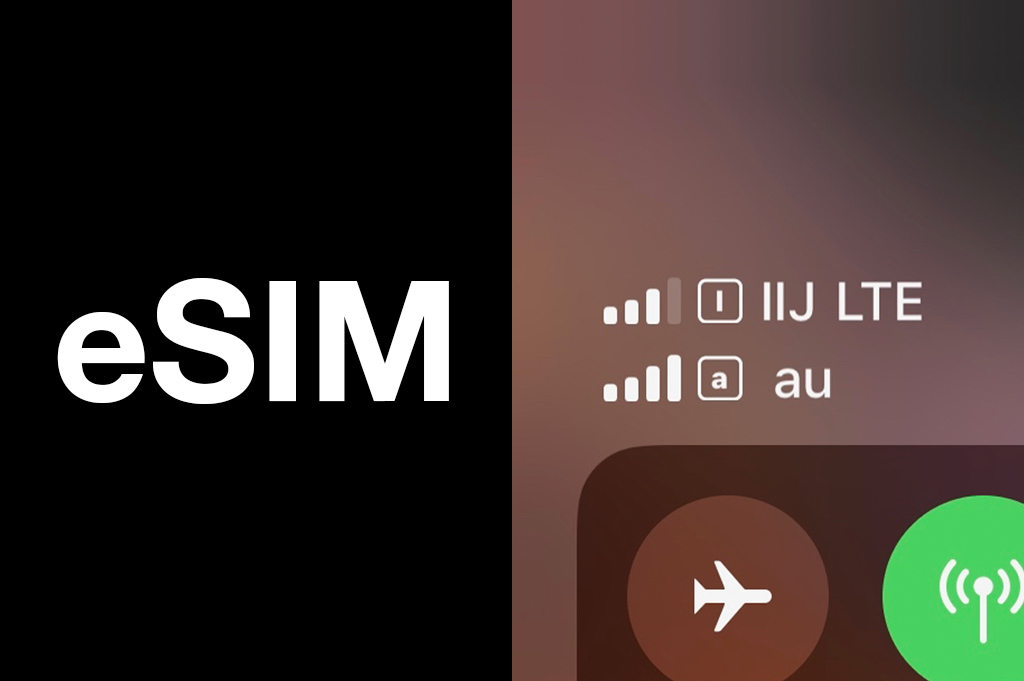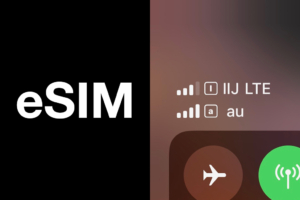iPhoneのデュアルSIM、新しい役割
iPhone XS以降、iPhoneは通常のSIMのほか、eSIMも一緒に使えるようになりました。eSIMのメリットは何か?2019年7月からサービスの始まったIIJmioのeSIMモバイルスタートプランを契約して、試してみました。
eSIMとは?
eSIMは“electoric SIM”のことで、これまで物理カードだったSIMを電気的に置き換えるもの、ソフトウェアとして実装したものになります。
つまり、SIMカードを挿さなくても、電話・通信の契約ができるのです。
eSIMを使うシーンは?
eSIMの用途として考えられるのは、海外での利用です。日本のSIMカードを挿したまま、海外のデータプランをeSIMで契約します。こうすると、SIMの差し替え無しで国内と海外の通信を使い分けができます。
国内で利用する場合には、デュアルSIMとして、通話とデータを分けることができます。例えば、通話は高品質なドコモ回線、通信はMVNOの格安SIM、といった使い分けです。安いプランを選択できれば、2つ合わせても、元のプランよりコストダウンできたりします。
どうやったらeSIMを使える?
eSIMを使うには、次の2つの条件を満たす必要があります。
- eSIMに対応したスマートフォン・タブレット
- eSIM契約に対応した通信事業者
この2つが揃わないといけません。主要な端末としては下記のようなものがあります(2019年8月時点)。
eSIMに対応したスマートフォン・タブレット
iPhoneでeSIMを使用する場合には、SIMロックが解除されている必要があります。
- Apple
- iPhone XS以降
- iPad Pro以降
- iPad mini 5以降
- iPad Air(2019)以降
- Microsoft
- Surface
eSIMに対応した通信事業者
国内事業者では、2019年8月時点でIIJmioのみです。海外でローミングできる事業者としては、GigSkyや「3」、Truphoneなどがあります。AppleのサイトでeSIMサービスを提供している事業者を紹介しています。お探しの際には参考にしてください。
iPhone XS、iPhone XS Max、iPhone XR では、nano-SIM で 1 つ、eSIM でもう 1 つ、合わせて 2 つのモバイル通信プランを使えます。ご自分の国や地域で、eSIM 用のモバイル通信プランを提供している通信事業者をご確認ください。こうしたプランは、QR コードで有効にするか、App 内で有効にすることができます。iPhone のロックが解除されていれば、ほかの通信事業者が提供する eSIM も使うことができます。
eSIM サービスを提供している通信事業者を探す – Apple サポート
eSIMの利点は?
eSIMの利点はなんといっても「SIMカード不要」という点でしょう。オンラインで契約すればすぐ使えるという、最高の利便性です。これまでは、AmazonなどでSIMカードを買っても、最短でも届いてからでした。
また、日本で手軽に契約するのもアリですが、利便性を実感するのはやはり海外での利用でしょう。日本にいるうちに、GigSkyのような通信事業者と契約しておけば、現地でSIMカードを買うことなく、飛行機を降りた瞬間からデータ通信が可能になります。
海外で使えるGigSkyの招待コード600円分、あります。
eSIMに限らず使える、GigSkyの招待コードがあるので、ぜひ使ってください。Gigskyアカウントにサインアップする際に入力できます。
下記は、iPhone・Androidアプリのリンクになります。
GigSky(AppStore)
GigSky(Google Play)
IIJmioのeSIMプランを契約してみた
2019年7月からスタートした、IIJmioのeSIMプランに申し込んでみました。
eSIMプランには音声プランはなく、データ通信専用となります。(画面は申し込み当時のものです)
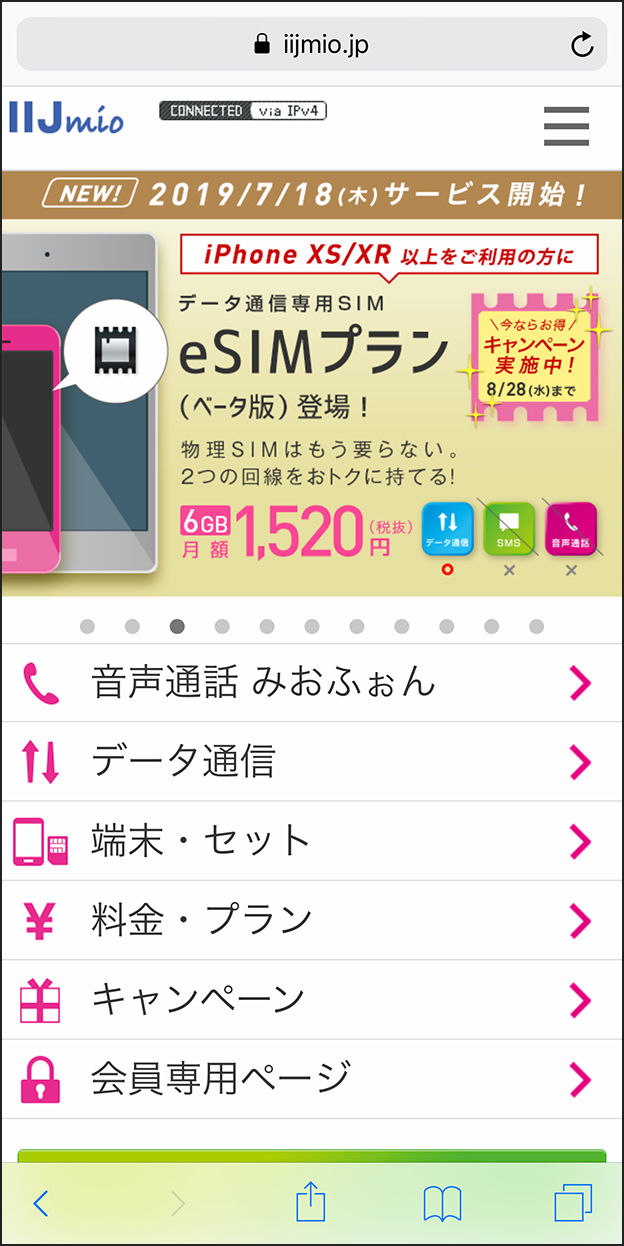
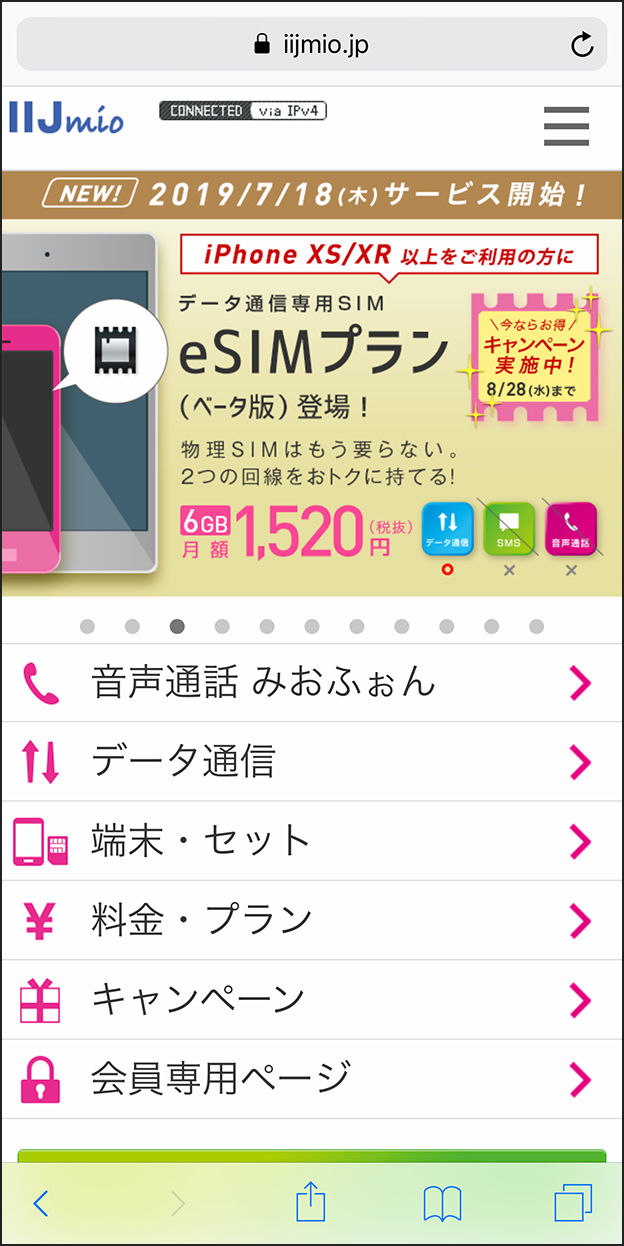
eSIMプランを申し込む、から進めます。
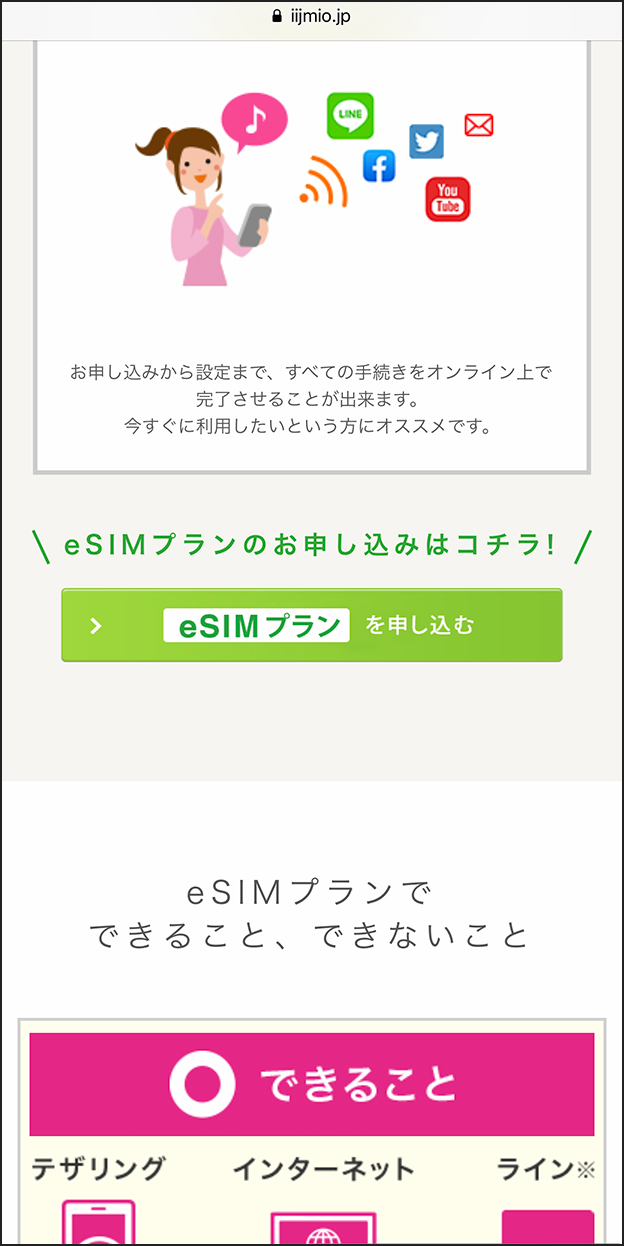
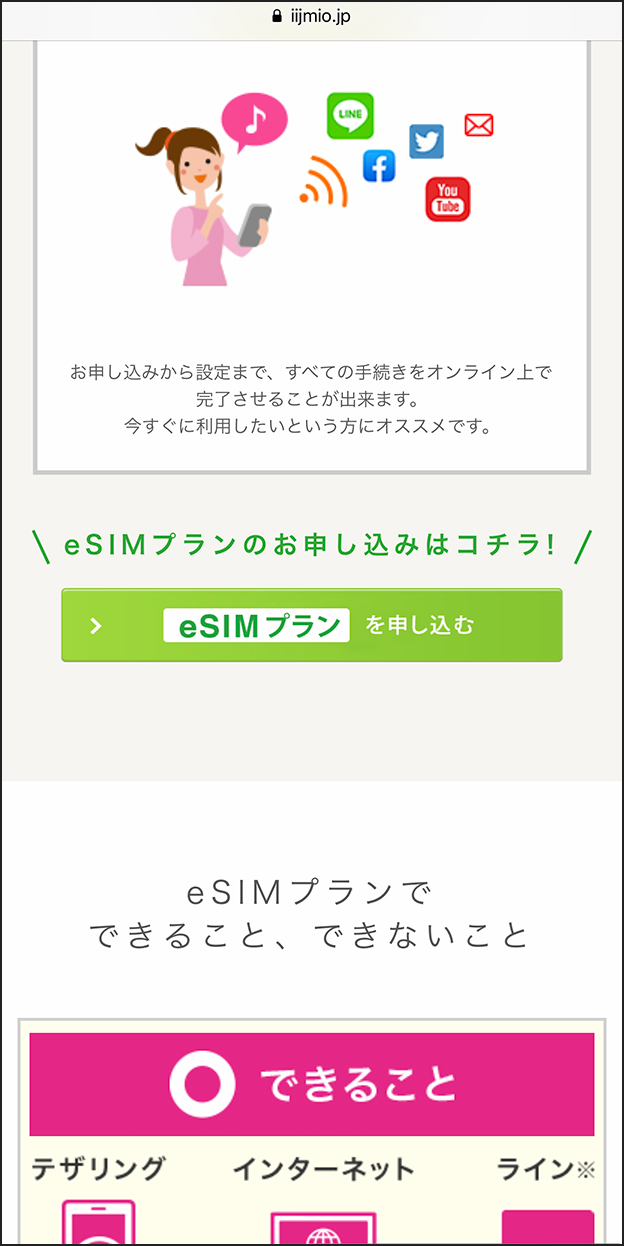
はじめてIIJmioを利用する場合には、mio会員登録・お申し込みが必要になります。


必要事項を入力し、最後に内容確認画面が出ます。
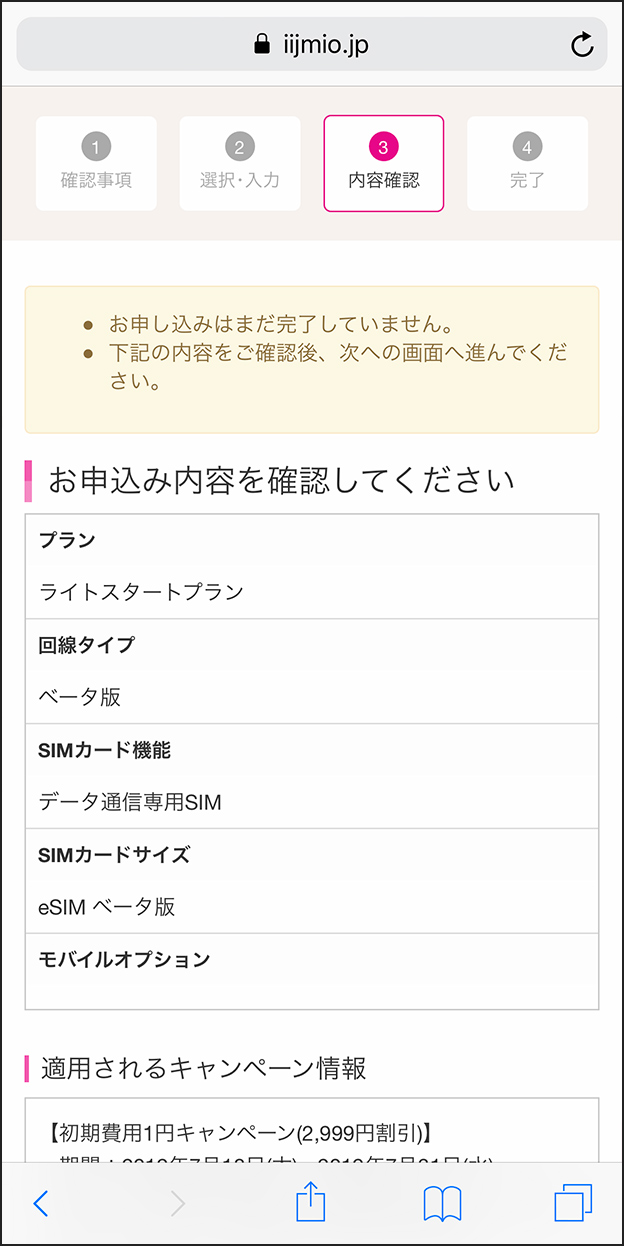
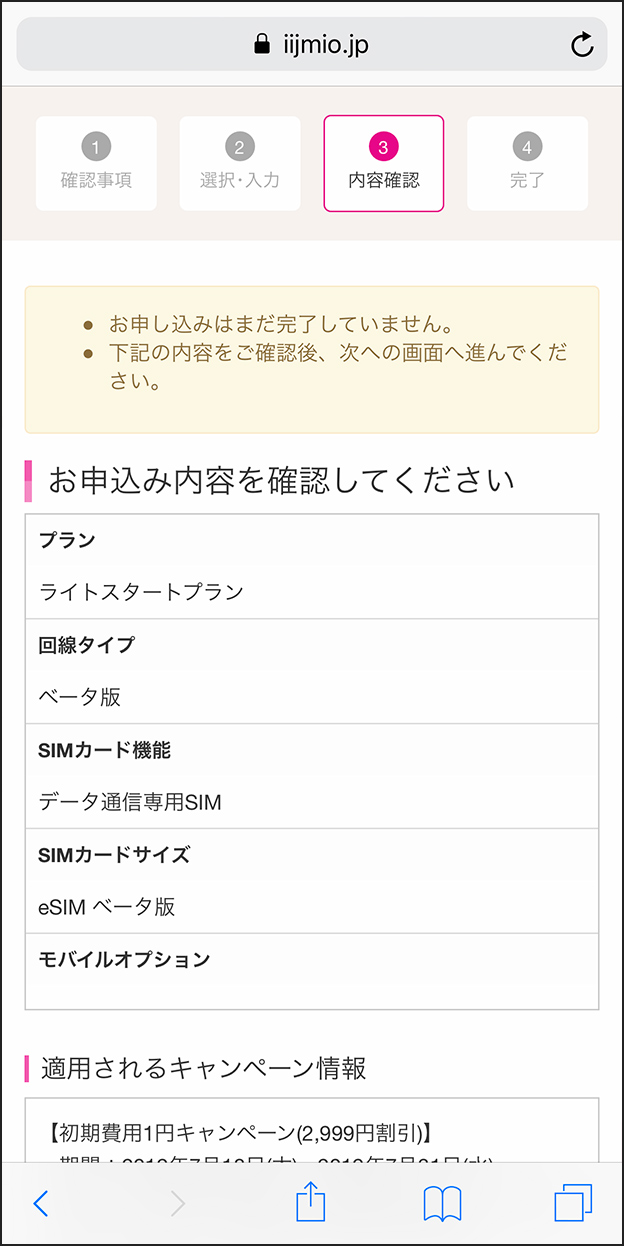
料金も表示されているので、ここで確認しておきましょう。eSIMではあるものの、SIMカード発行手数料がかかっています。
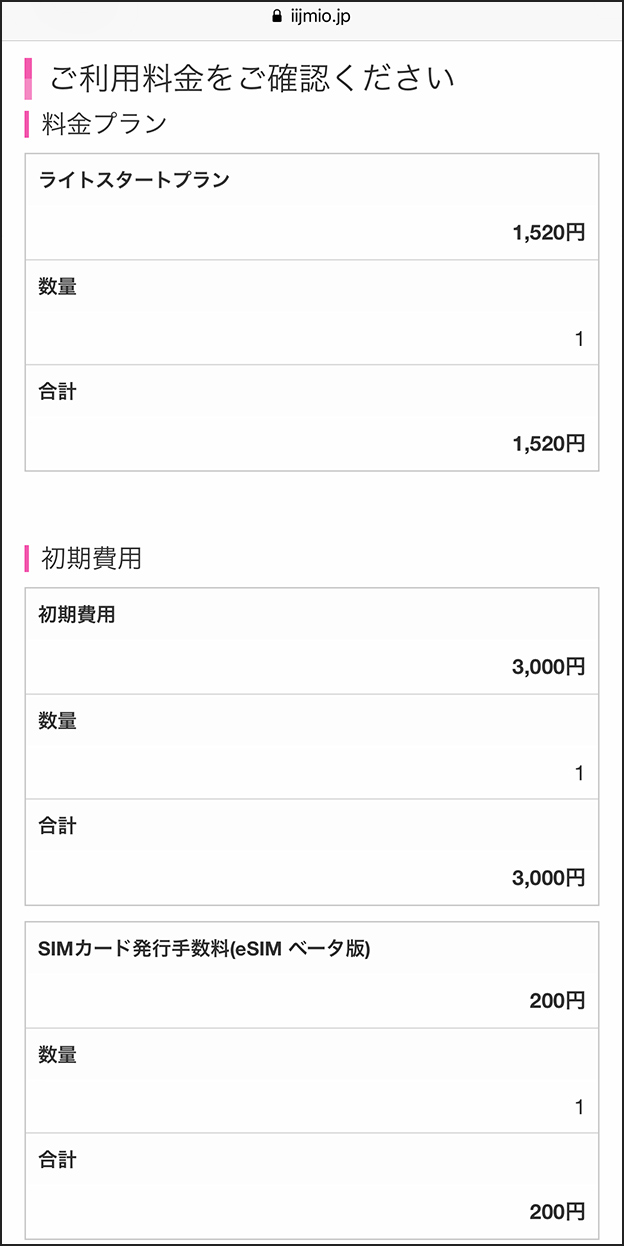
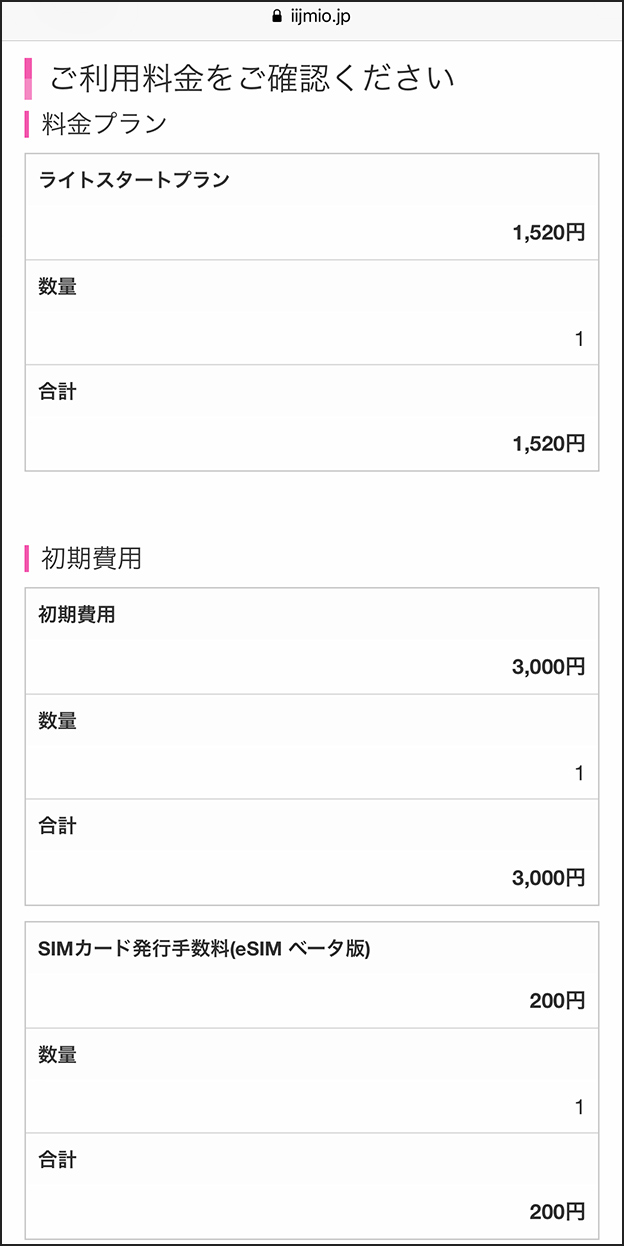
申し込み後、メールが届くので捨てずに取っておきましょう。
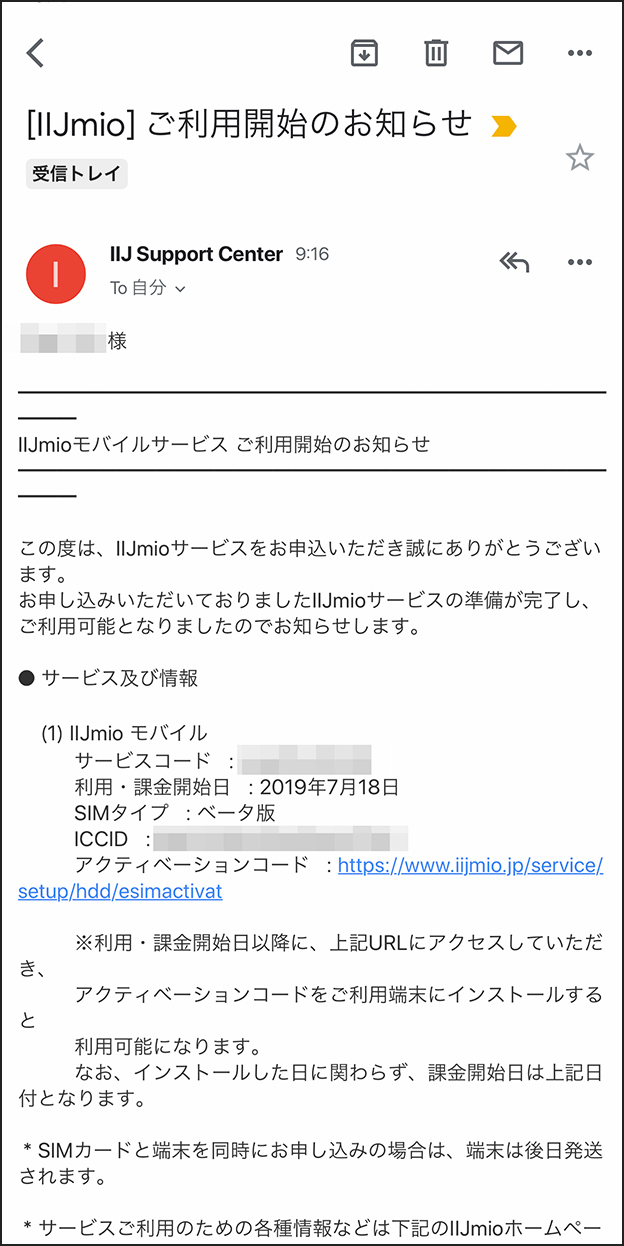
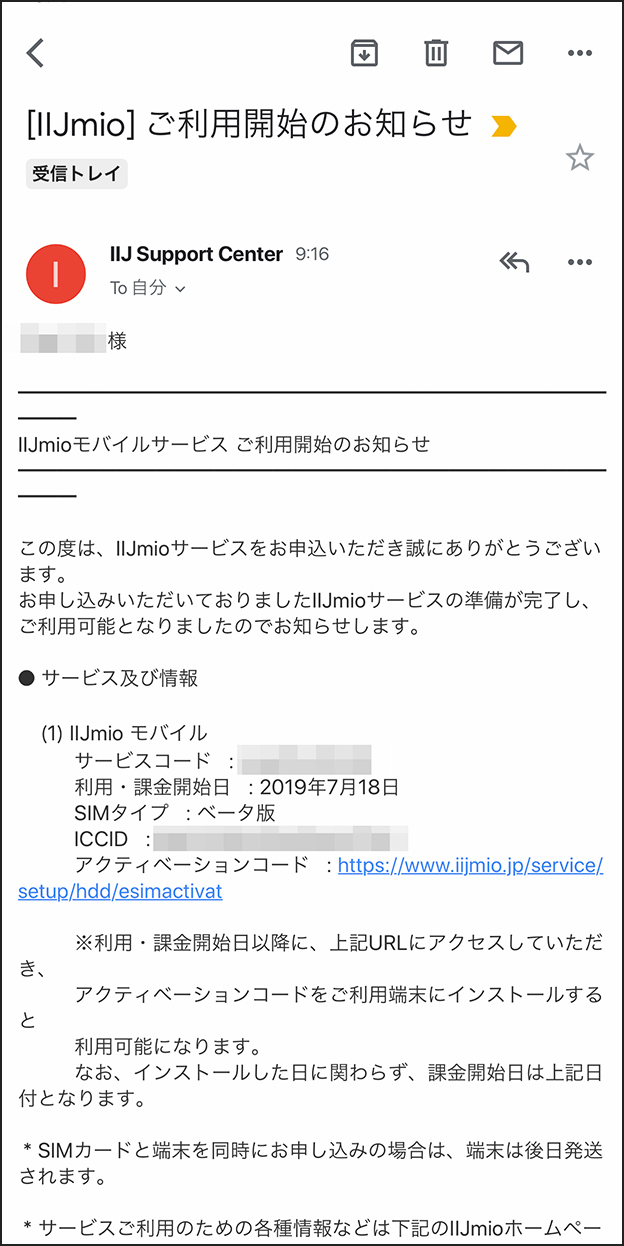
さっそくiPhoneにeSIMを設定しようと思うのですが……IIJmioのページでアクティベーションコードを確認でき、eSIMを適用するためのQRコードが表示されます。ただ、残念ながら、iPhoneの画面に映ったQRコードを、iPhone自身でスキャンすることができません……。
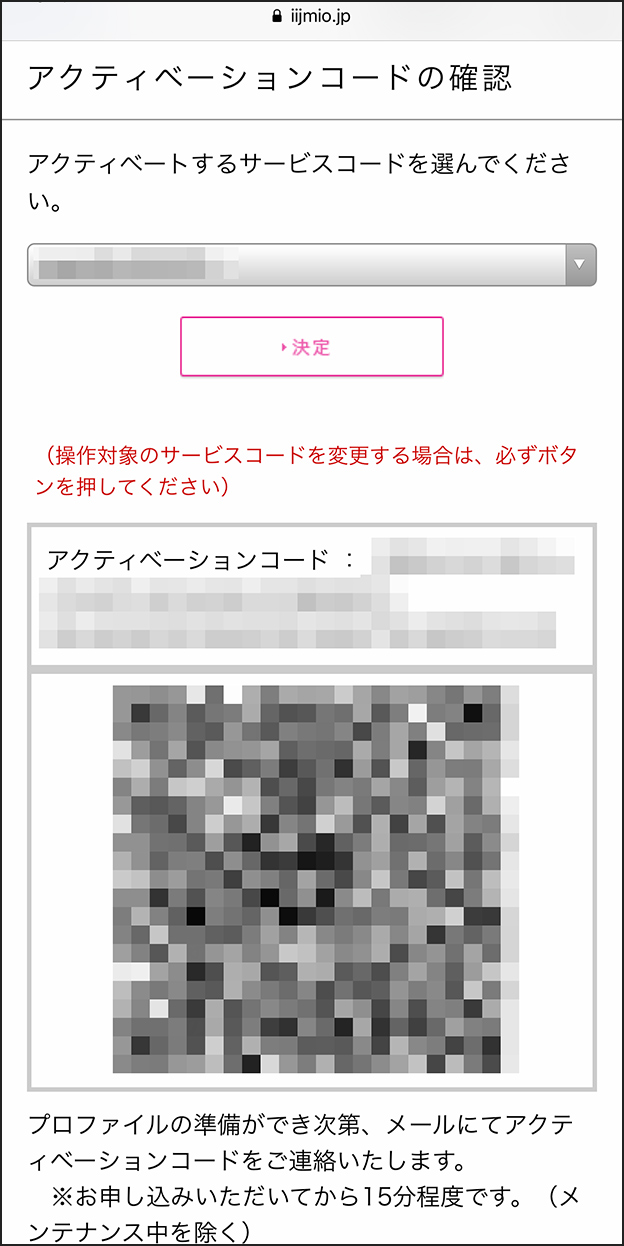
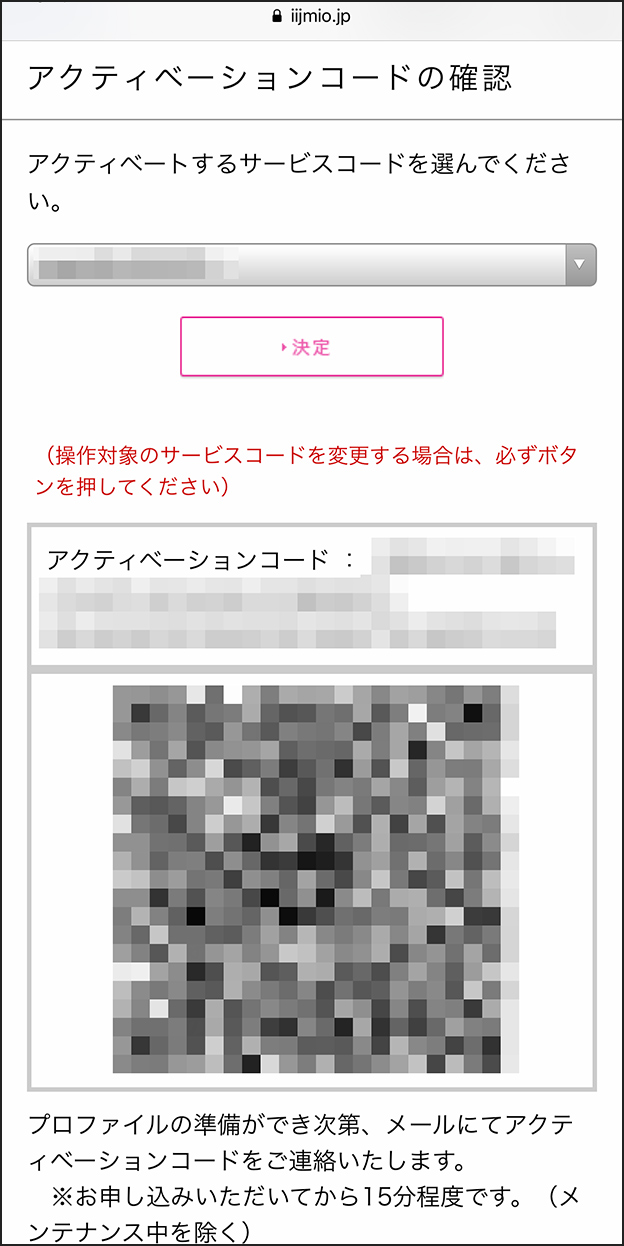
設定→「モバイル通信」→「モバイル通信プランを追加」へ進みます。
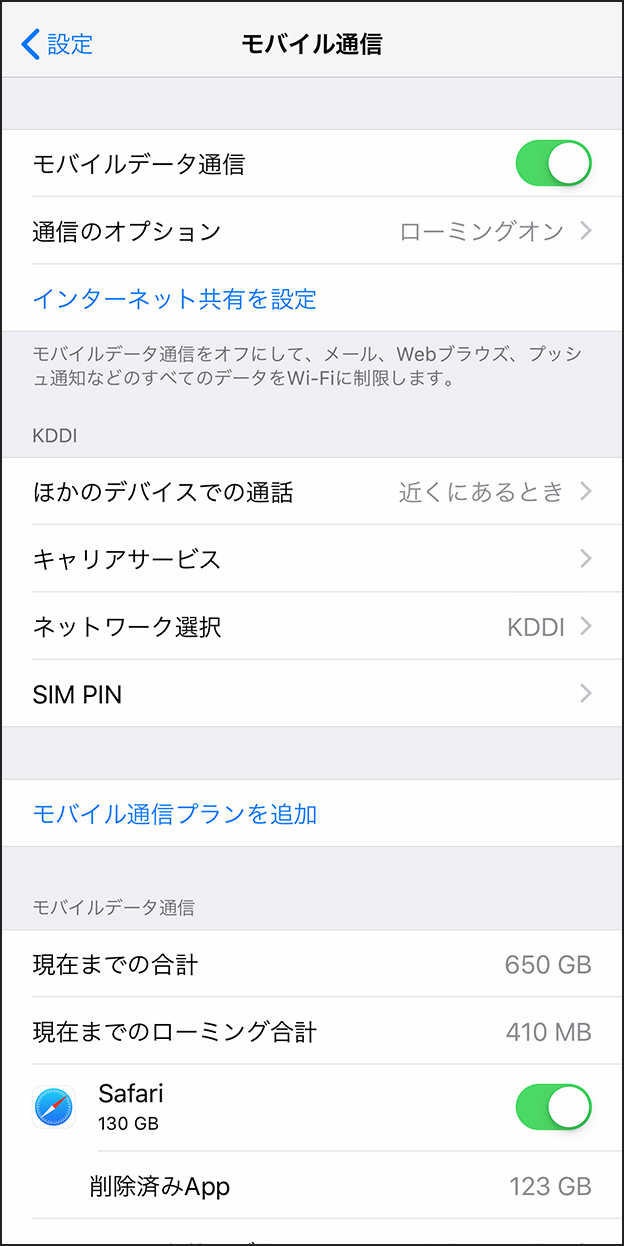
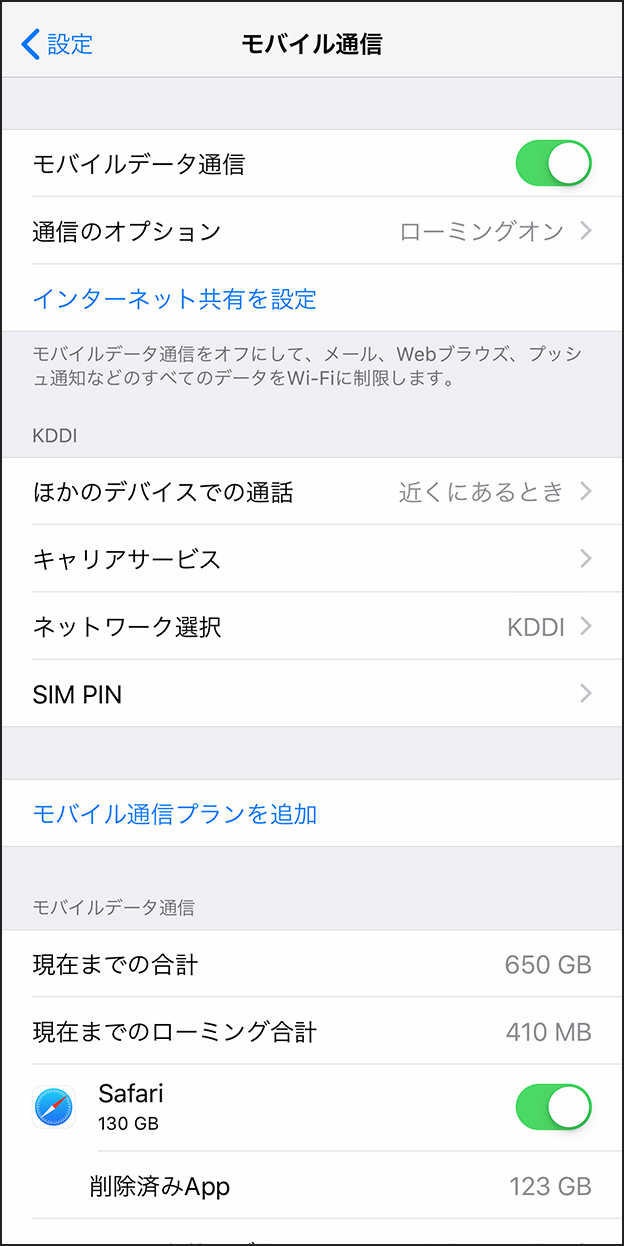
すると、カメラ画面を含む画面へ進みます。これでQRコードをスキャンしましょう。
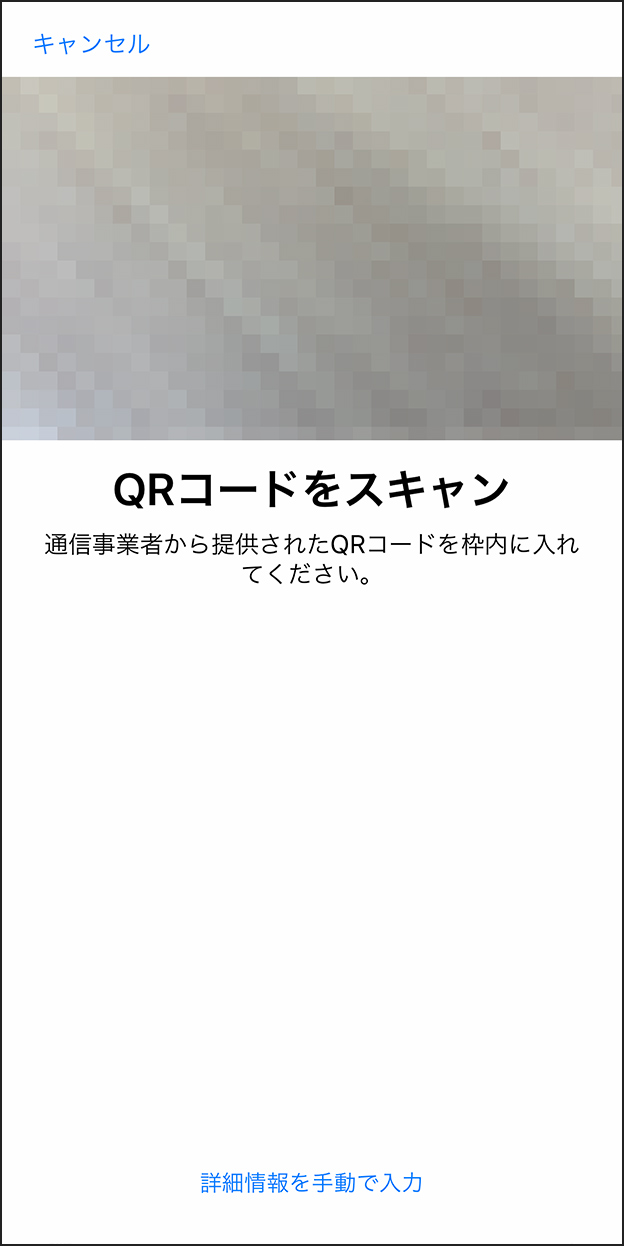
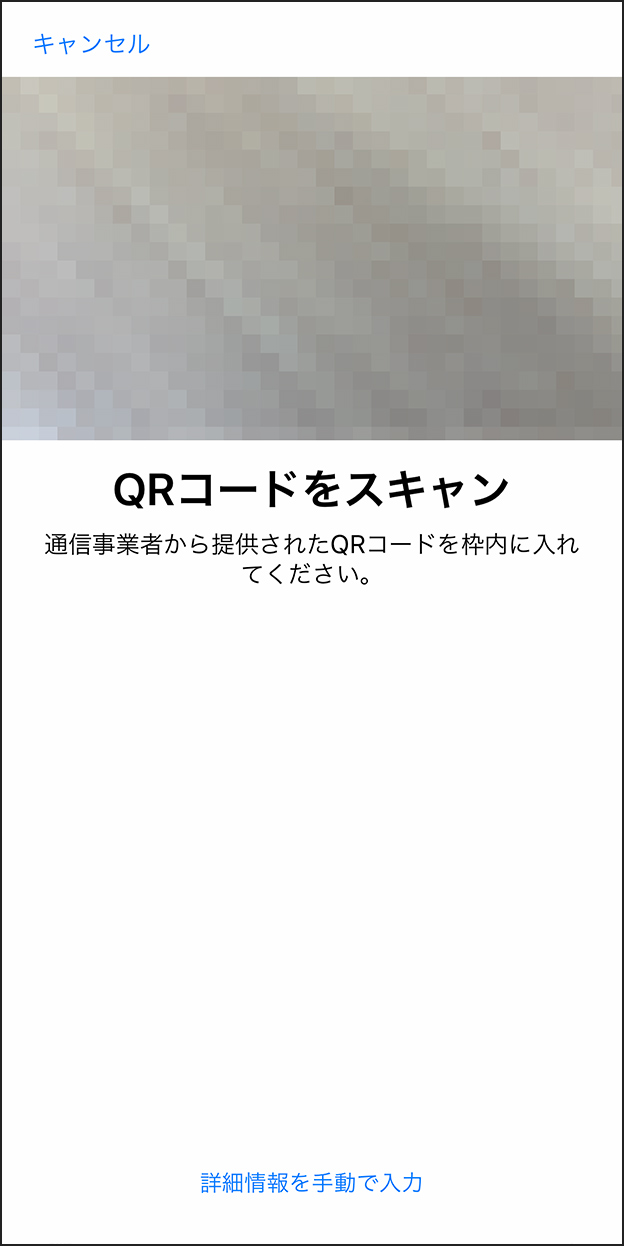
この後は、画面の指示に従っていけば問題ありません。このまま「モバイル通信プランを追加」を押します。


アクティベーションロックでApple IDとパスワードを入力する必要があります。
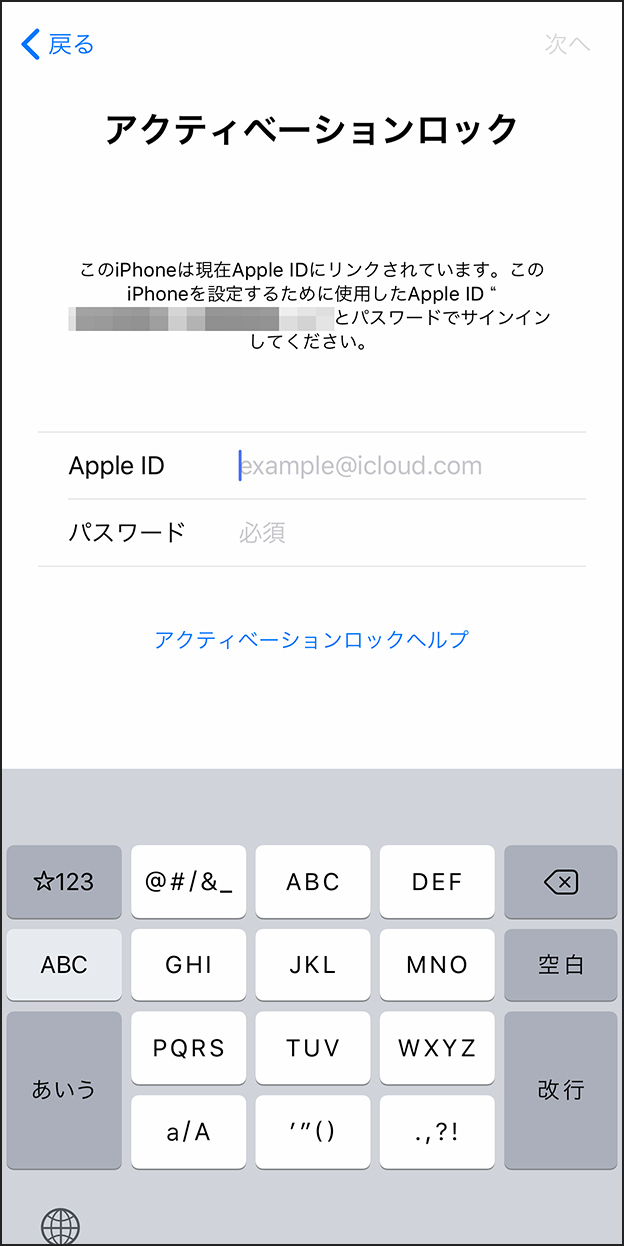
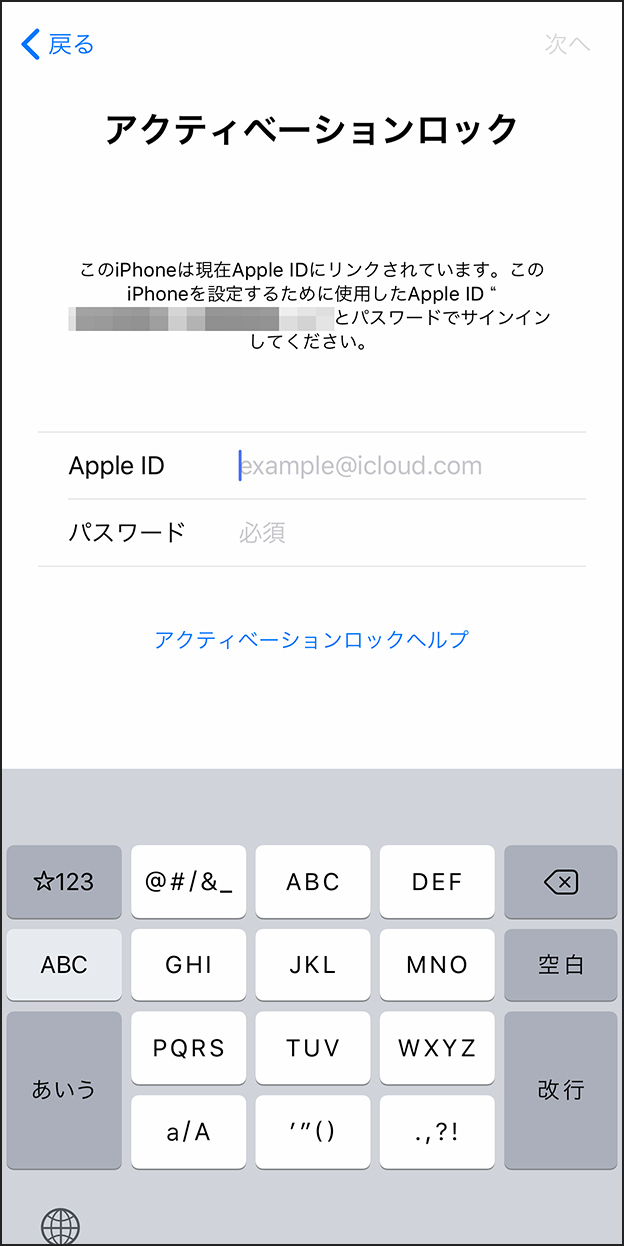
このあと、設定→「モバイル通信」を見ると、画面真ん中あたりに、モバイル通信プランとして「主回線」と「副回線」が設定されているのが分かります。※モザイク部分には電話番号が表示されています。
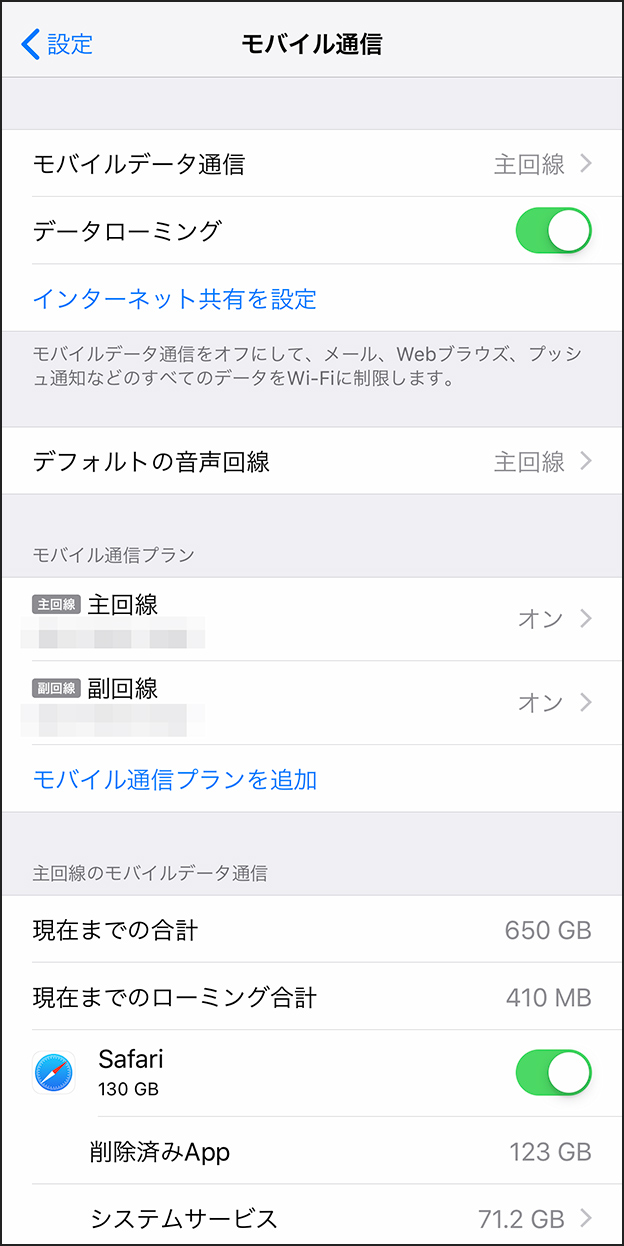
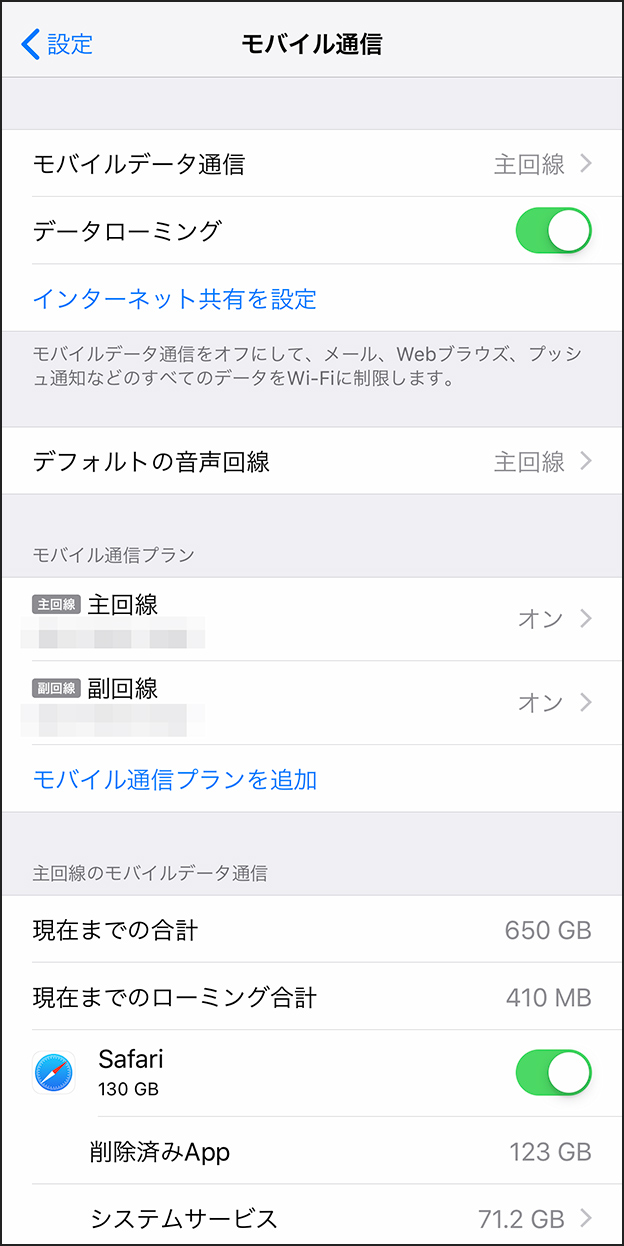
回線名はデフォルトでは主回線・副回線ですが、任意で変更できます。このため、通信事業者名で設定しました。auとIIJmioです。
今回のIIJmioはデータ通信専用なので、「モバイルデータ通信」の項目から事業者を選べば切り替え完了です。数秒で切り替えができます。
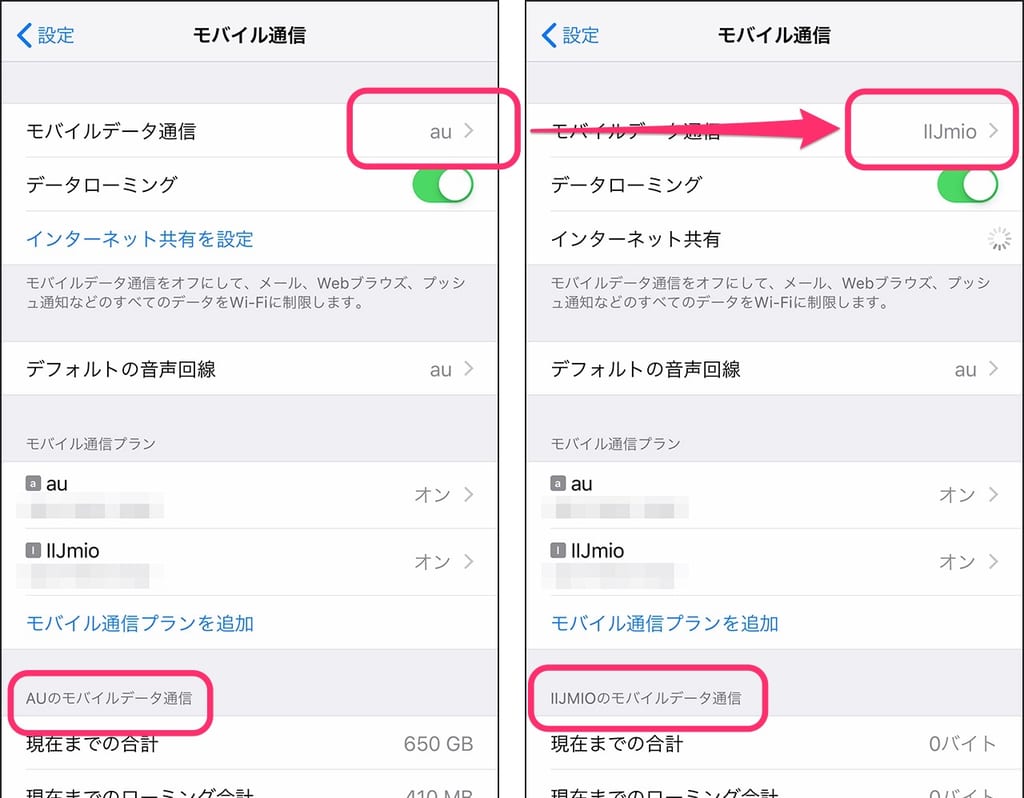
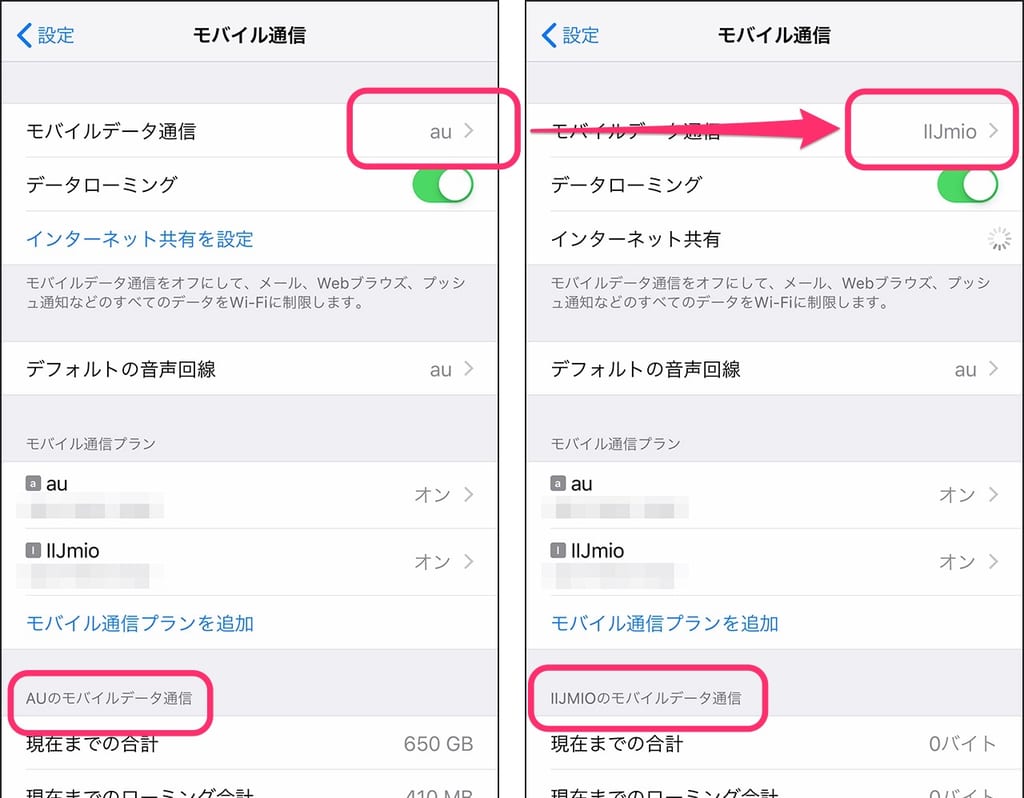
iPhoneのヘッダ表示を、Safari、ロック画面、コントロールセンターで見てみましょう。それぞれにアンテナピクトが2重に表示されているのが分かります。
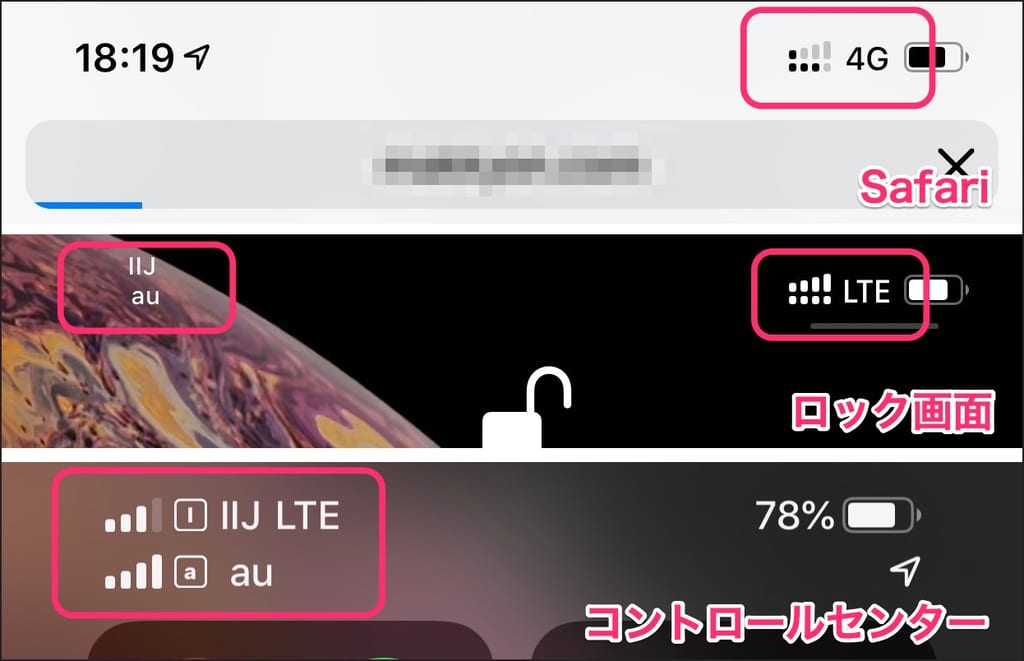
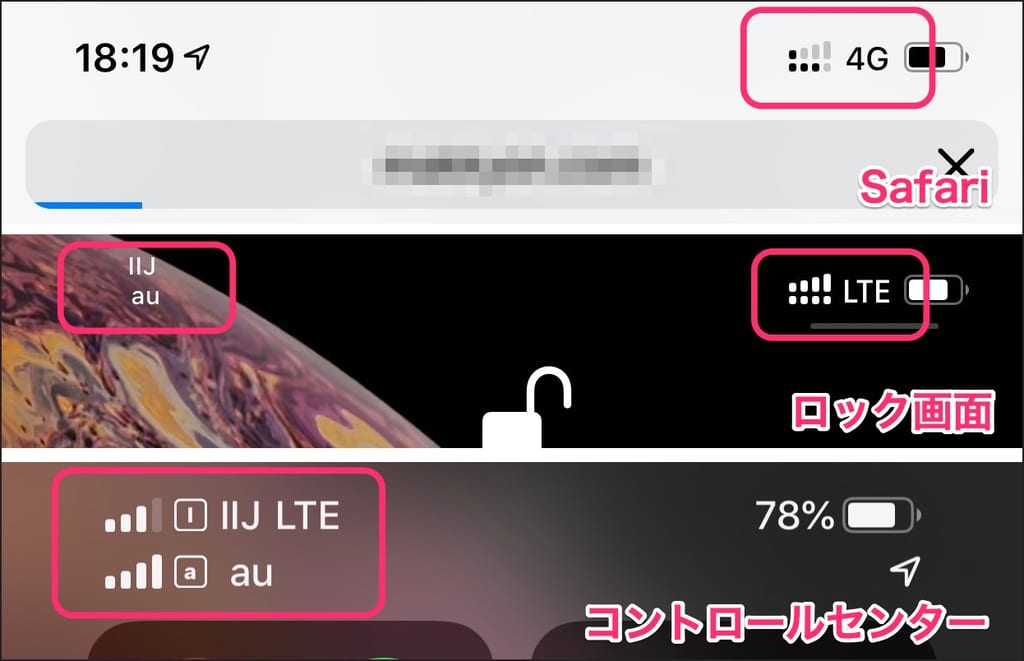
意外なことに、CarPlayでもデュアルSIM表示できていました。


私は主回線がauなので、建物の奥や地下、山間部などでauの電波が悪いときには、IIJmio(実質的にドコモ)に切り替えています。auとドコモが揃えば、大抵の場所でデータ通信が使えます。(都内でも、たまにどっちもアンテナ1本みたいな場所はありますが……)
追記)機種変更すると、eSIMはどうなる?
ところで、機種変更する際には、eSIMはどう扱えばいいのでしょうか?
SIMカードの場合は入れ替えればいいですね。では、ソフトウェアとして実装されているeSIMはどう扱えばいいのでしょうか?実際に、iPhone XS Maxから、iPhone 11 Pro Maxへ機種変更した際の手順をご紹介します。(2019年9月下旬時点の情報です)
機種変更前のiPhoneからeSIMを削除する
まずは、機種変更前のiPhoneから、eSIMを削除します。
設定→モバイル通信→モバイル通信プランから該当のプランを選びます。最下部にある「モバイル通信プランを削除」から削除します。
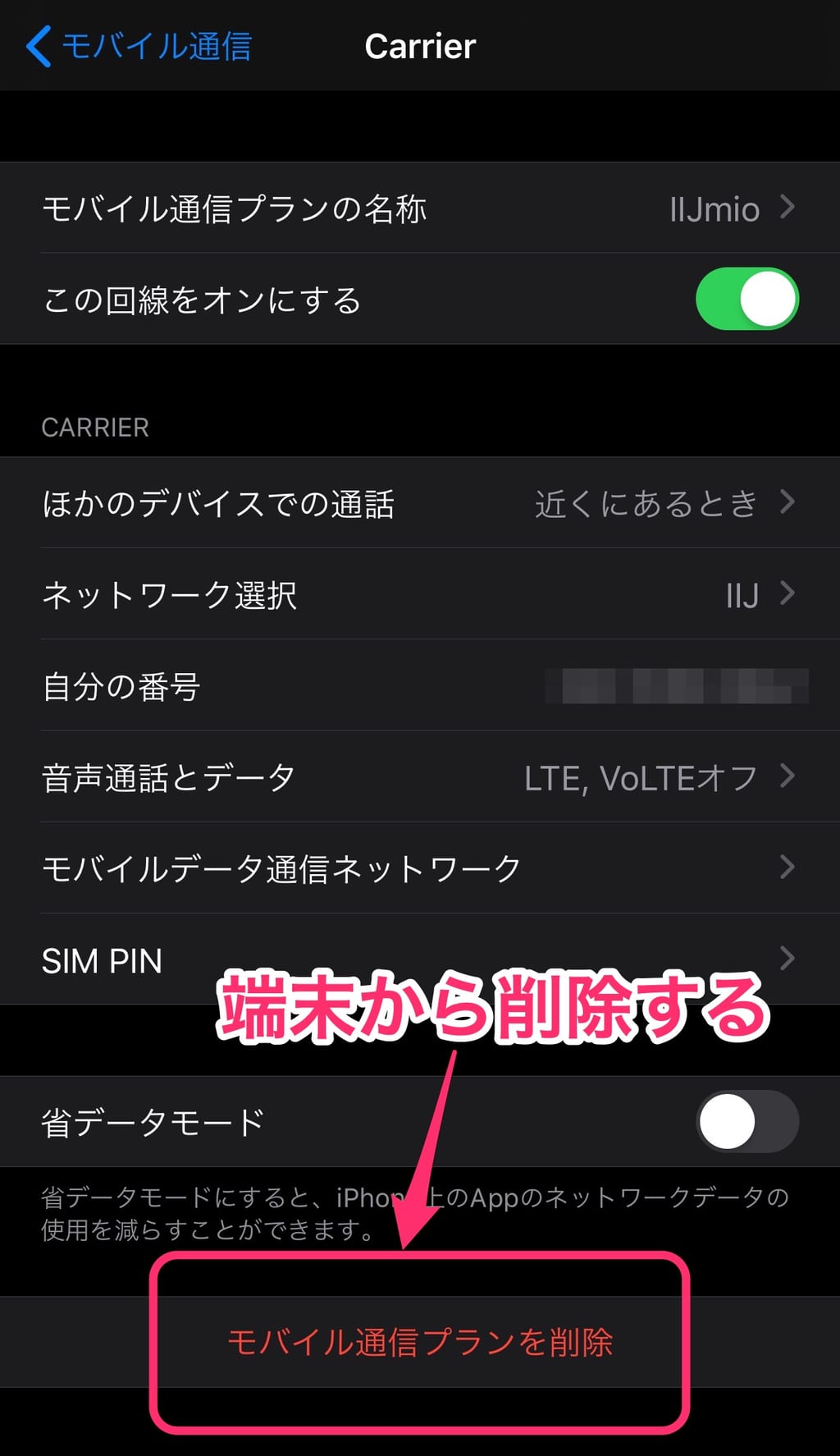
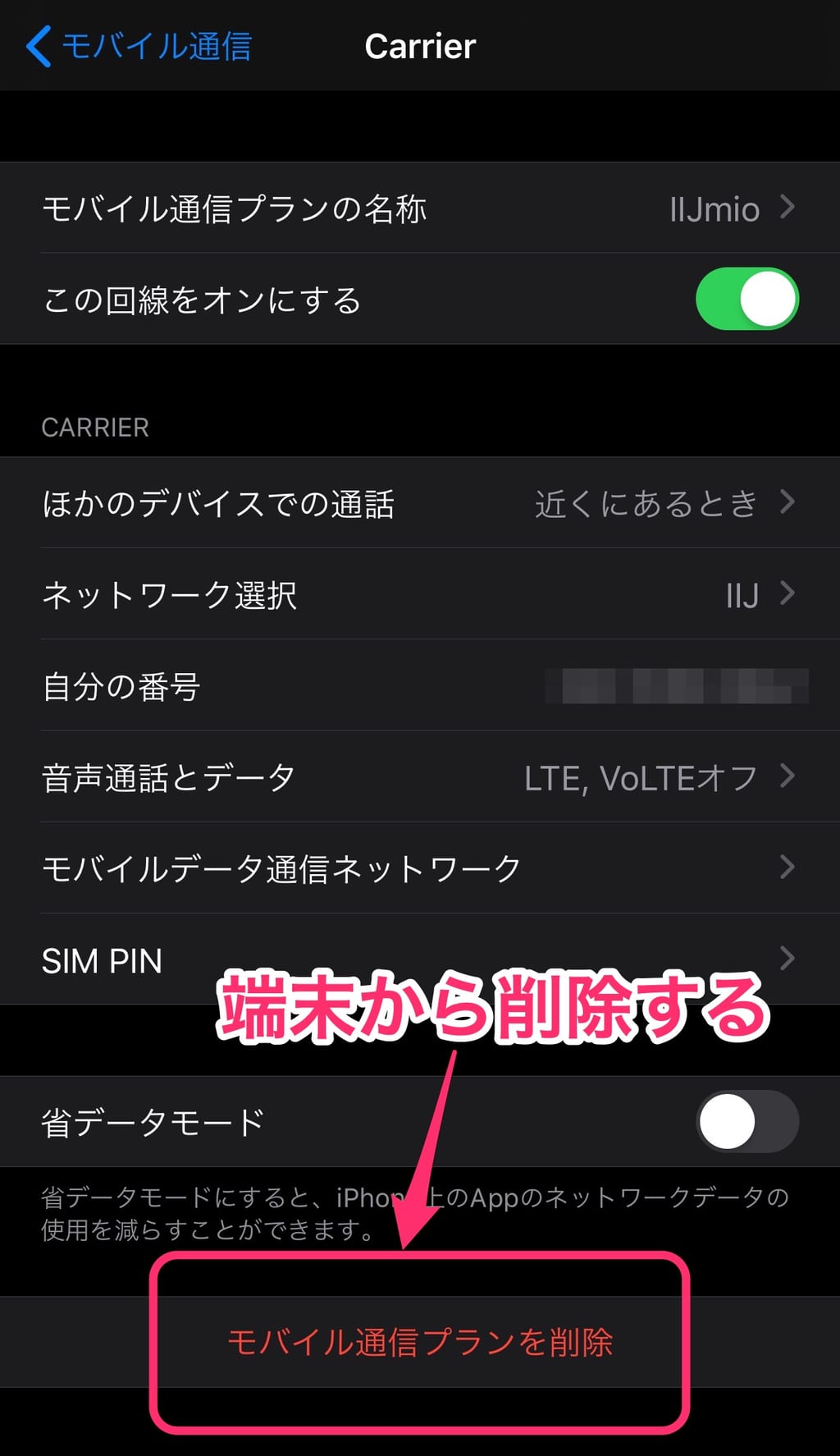
SIMカード(物理SIM)の場合にはこの選択肢が出てこないので、間違えることはありません。安心してください。また、eSIMを削除しても、通信契約は継続されています。
eSIMを再発行する
次に、IIJmioの会員ページにログインします。ここで「SIMカードの再発行(サイズ変更)」に進みます。(実際にはアクティベーションコードの再発行になります)
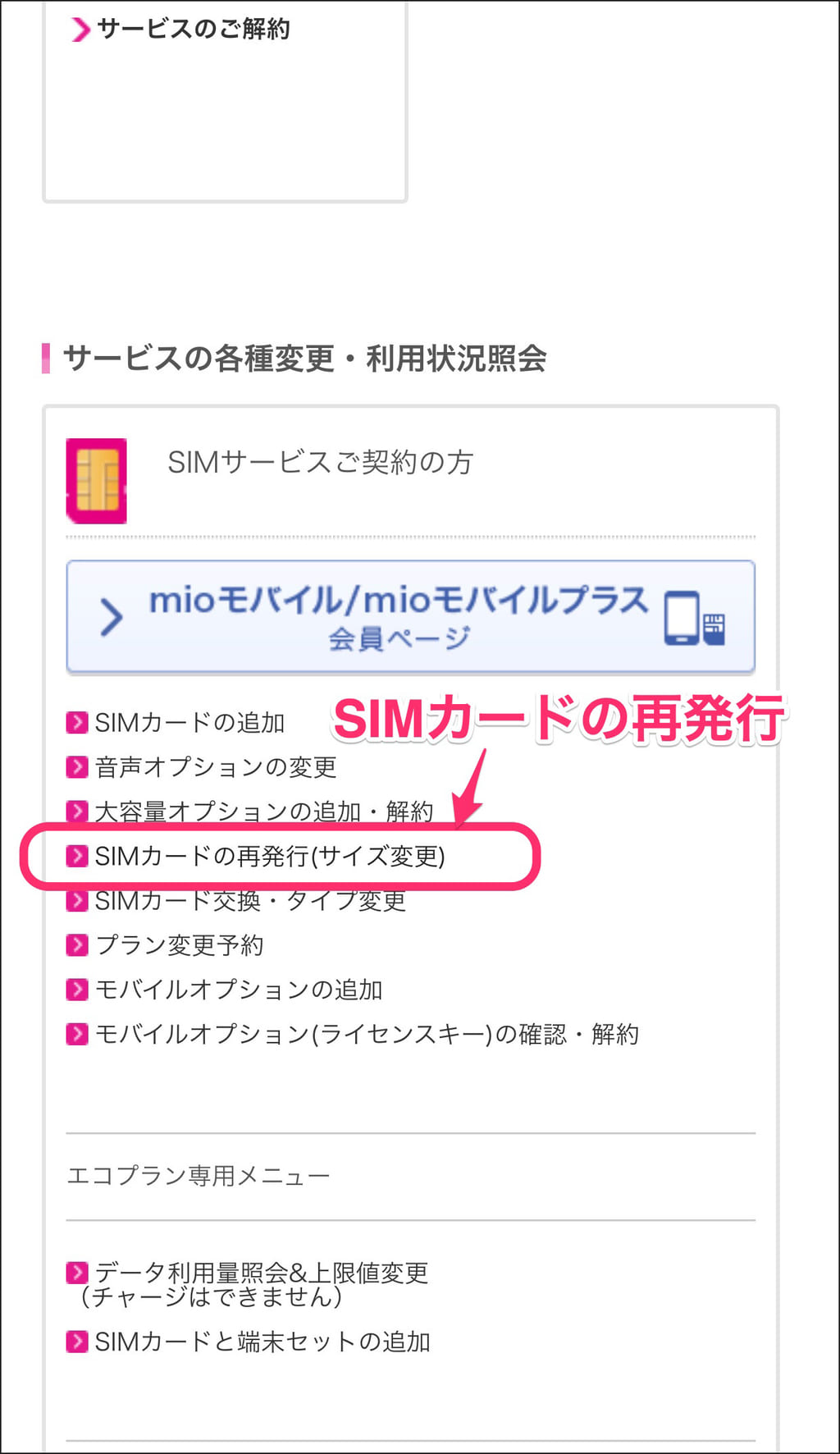
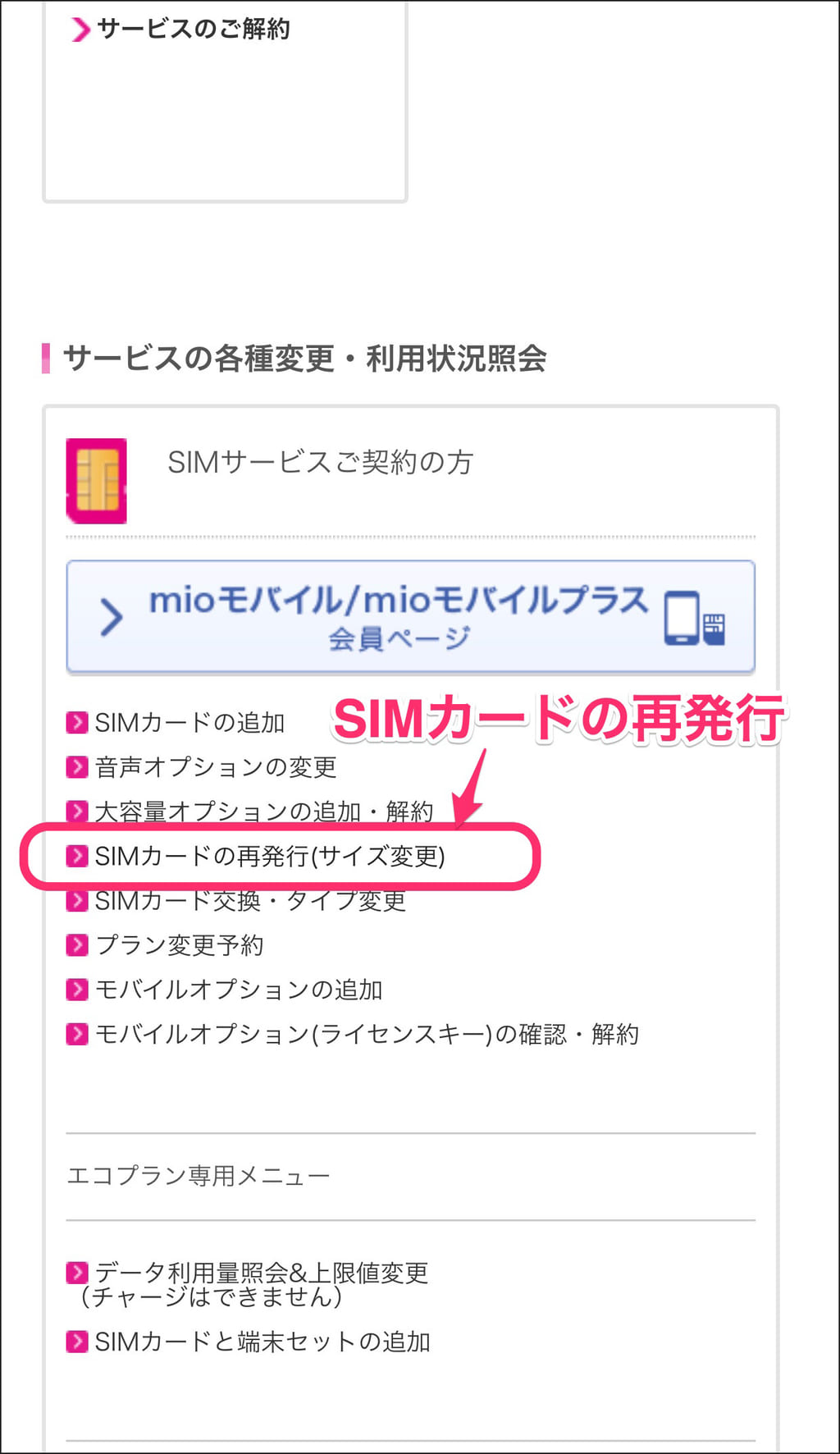
再発行するSIMプロファイルとして、eSIMが表示されていることを確認し、チェックを入れて進みます。
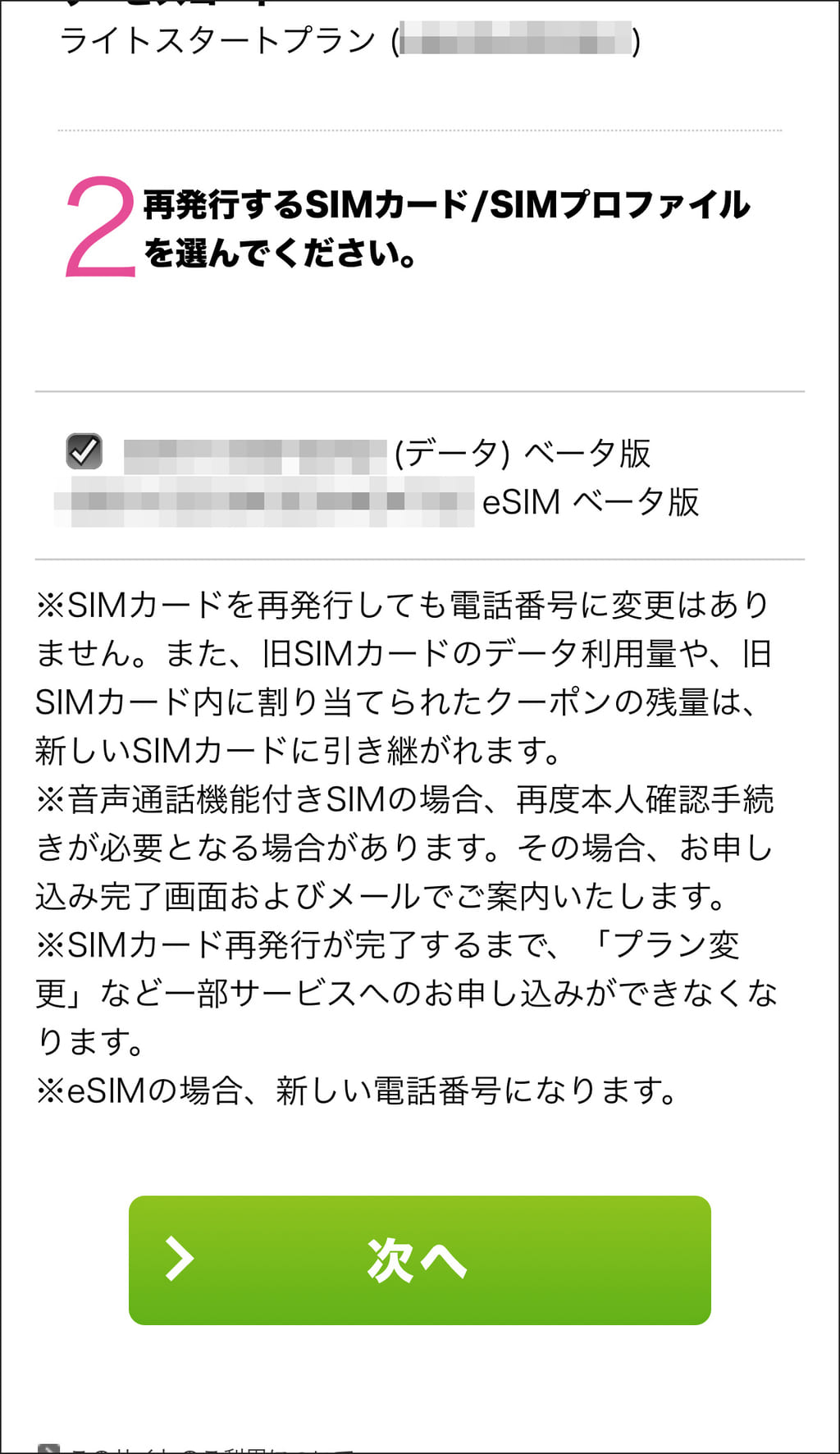
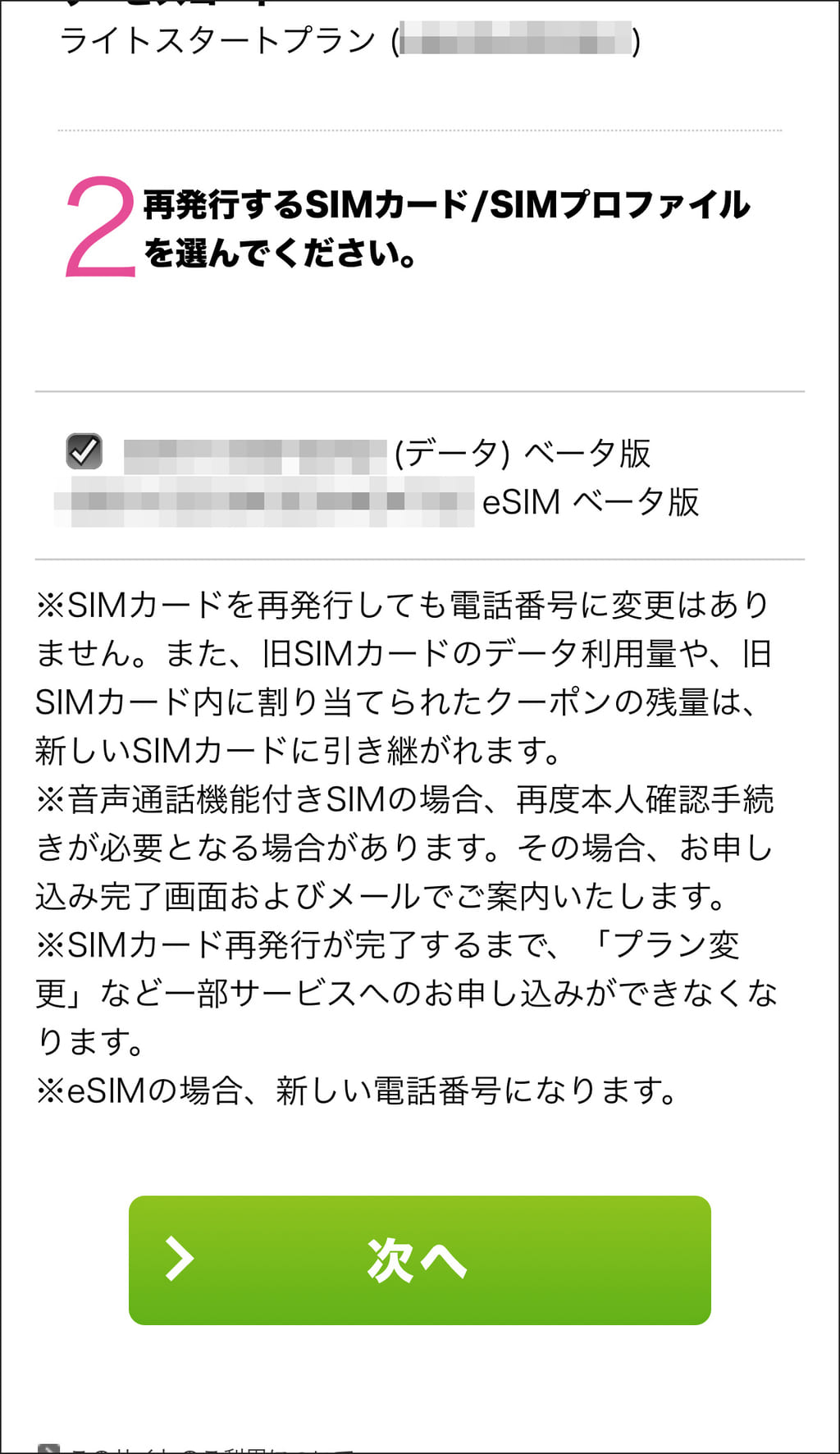
確認画面が表示されますが、ここで変更にかかる料金が表示されます。今回の再発行にかかる費用は、SIMカード再発行手数料合計の2,000円と、新たに発行するSIMカード発行手数料200円の、合計2,200円になります。
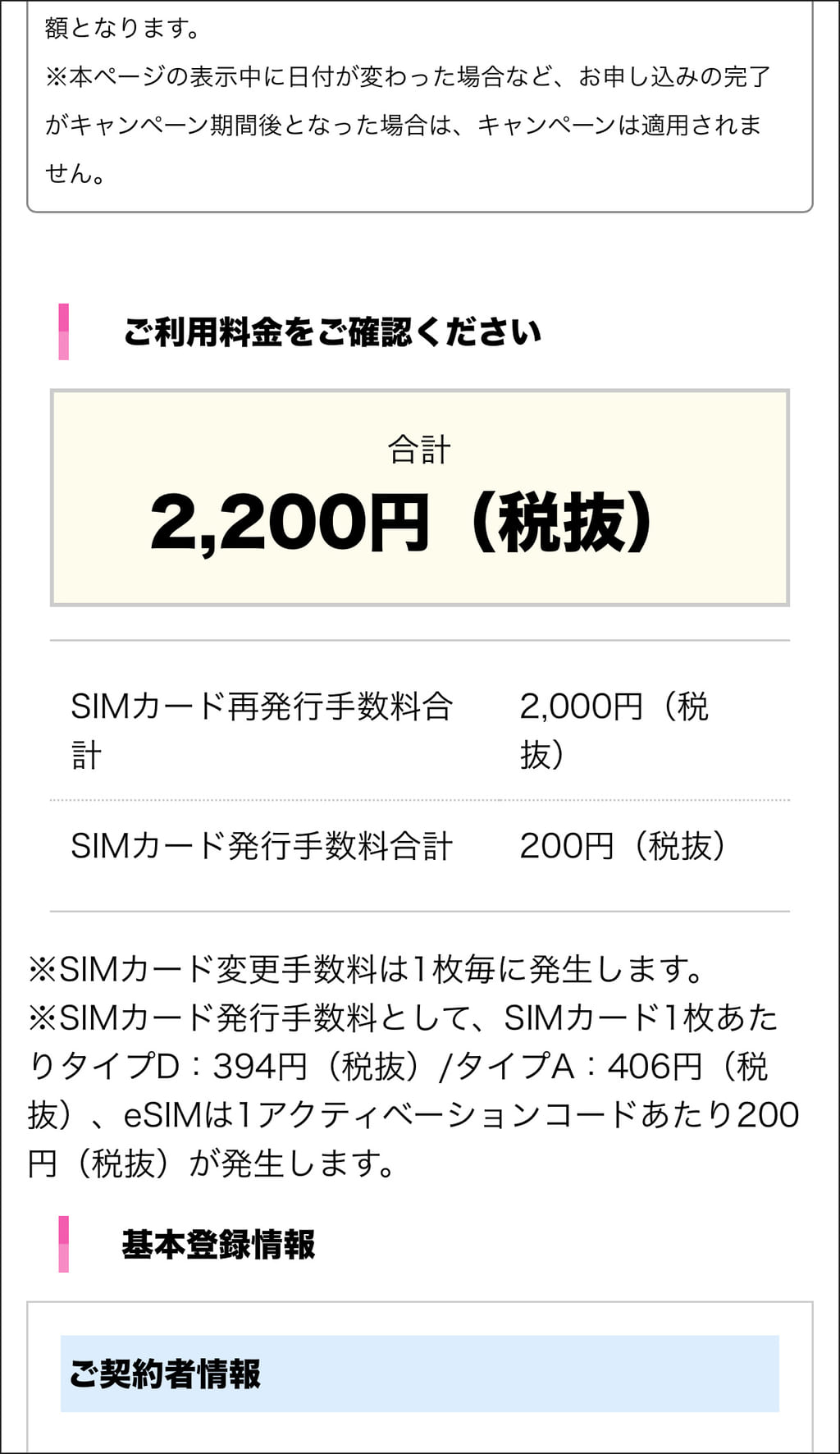
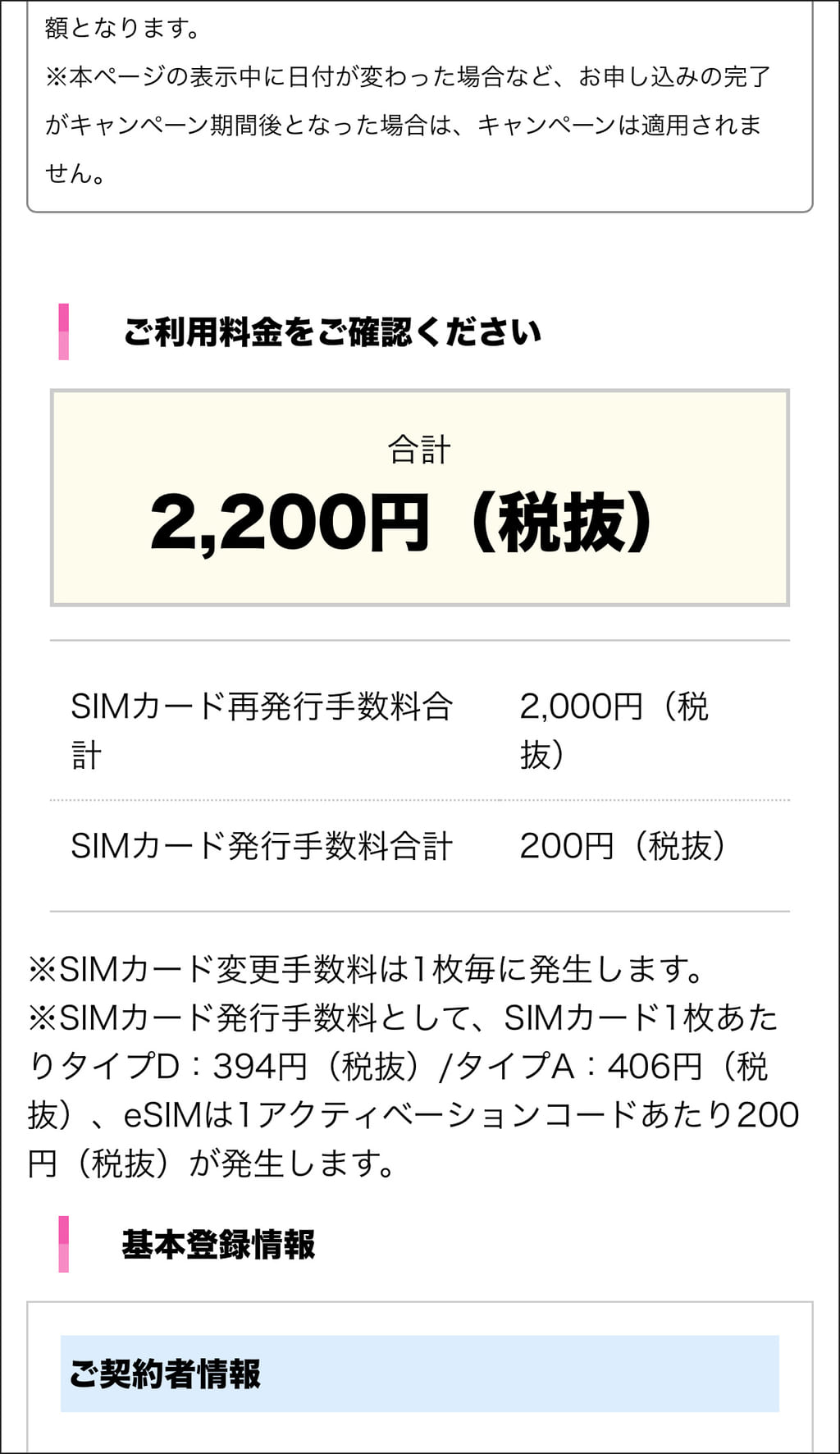
数分ほどで、メールが届きます。アクティベーションコードにアクセスします。このときQRコードの表示をすることになるので、eSIMを適用するiPhoneではなく、機種変更前のiPhoneや、他のMac/PCを使いましょう。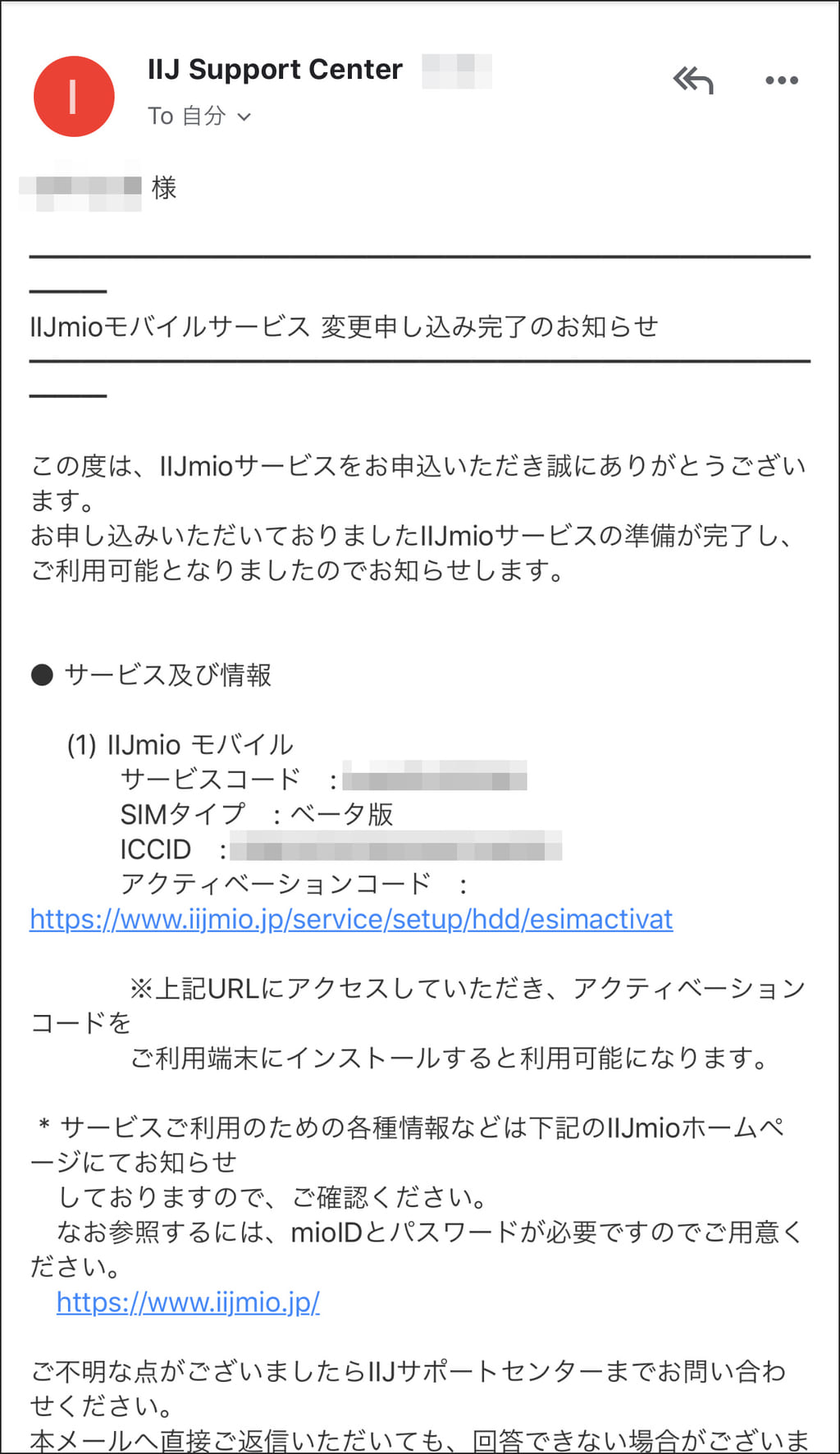
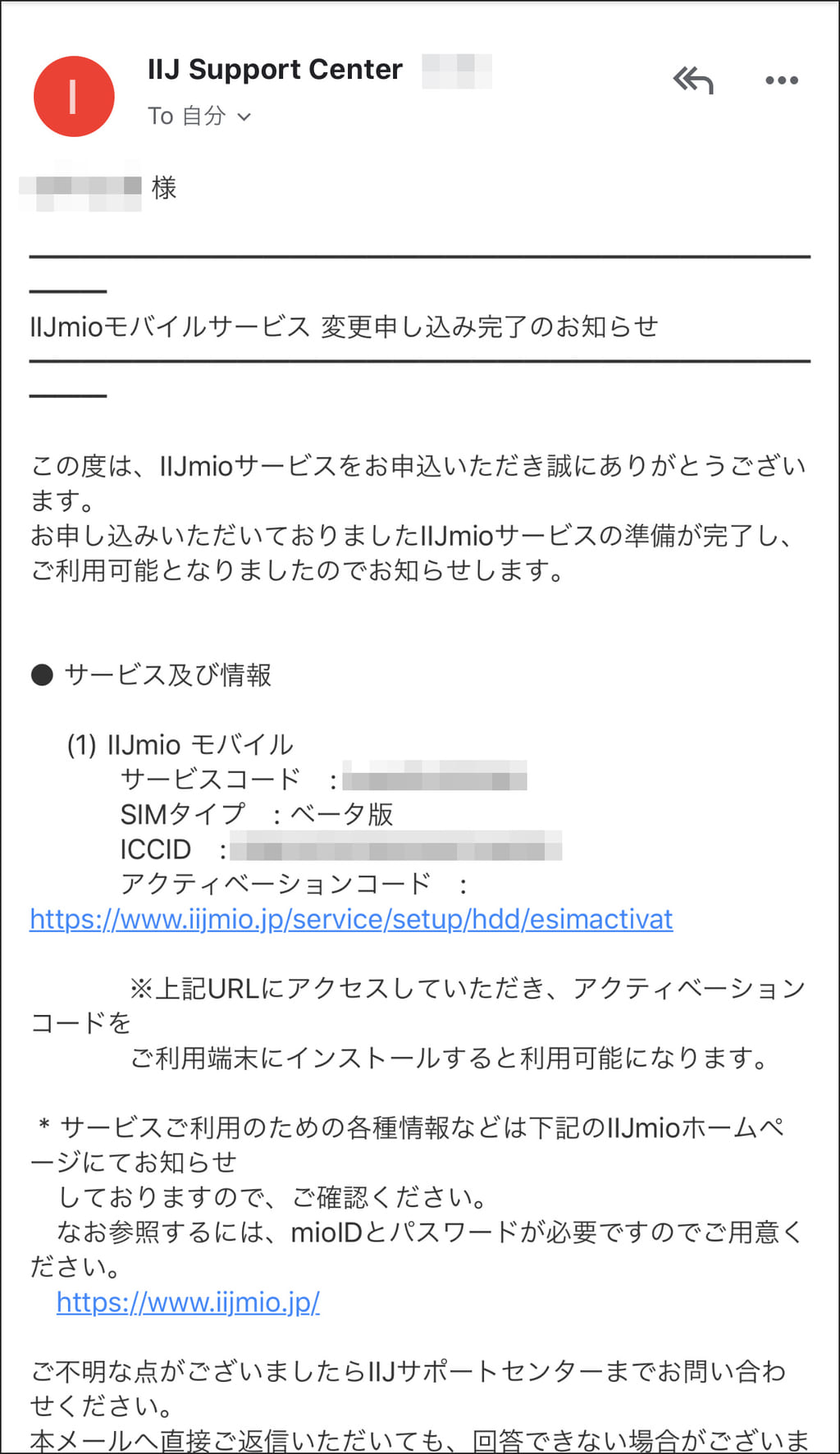
アクティベーションコードの確認を行います。決定を押すと、QRコードが表示されます。
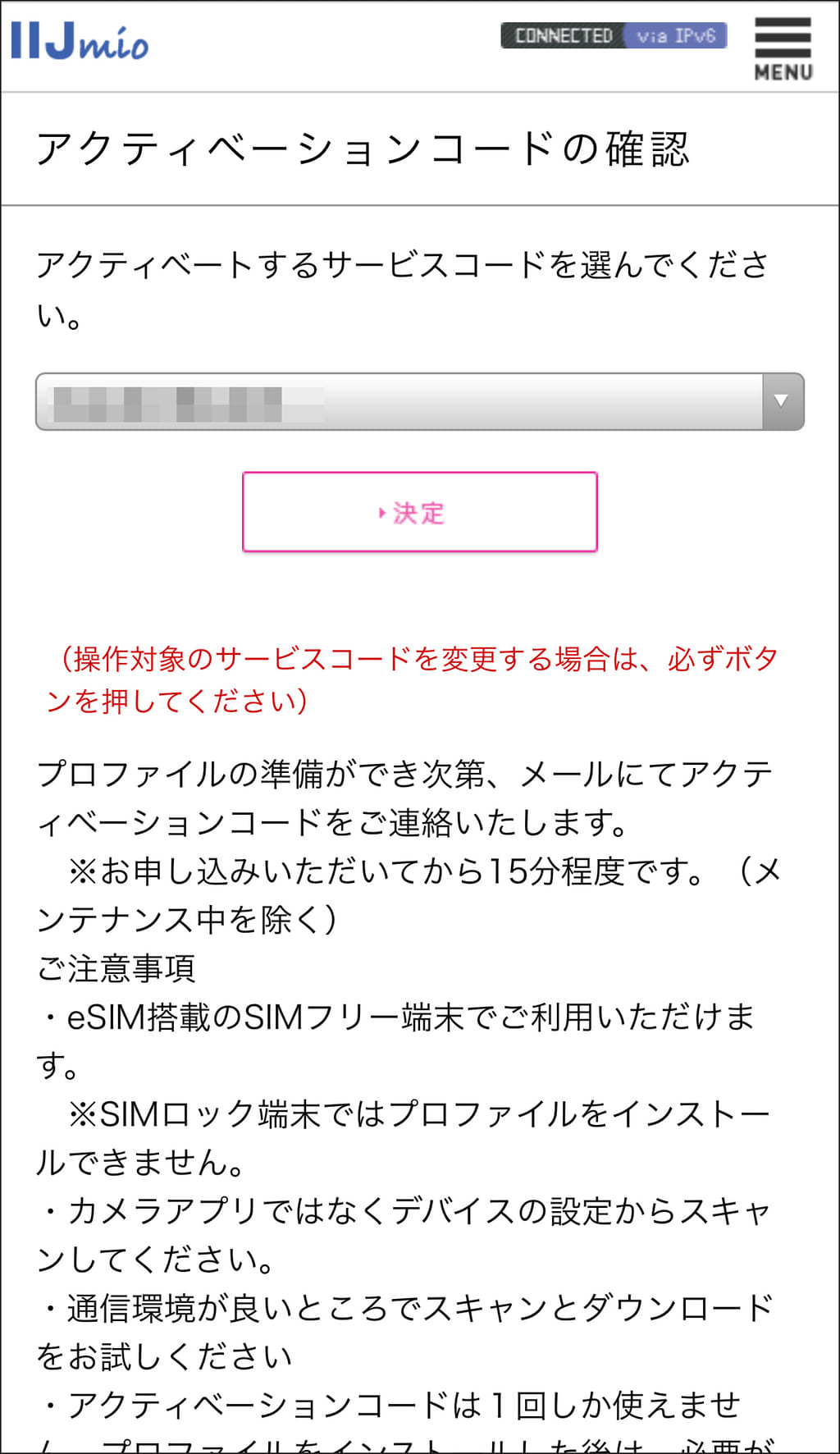
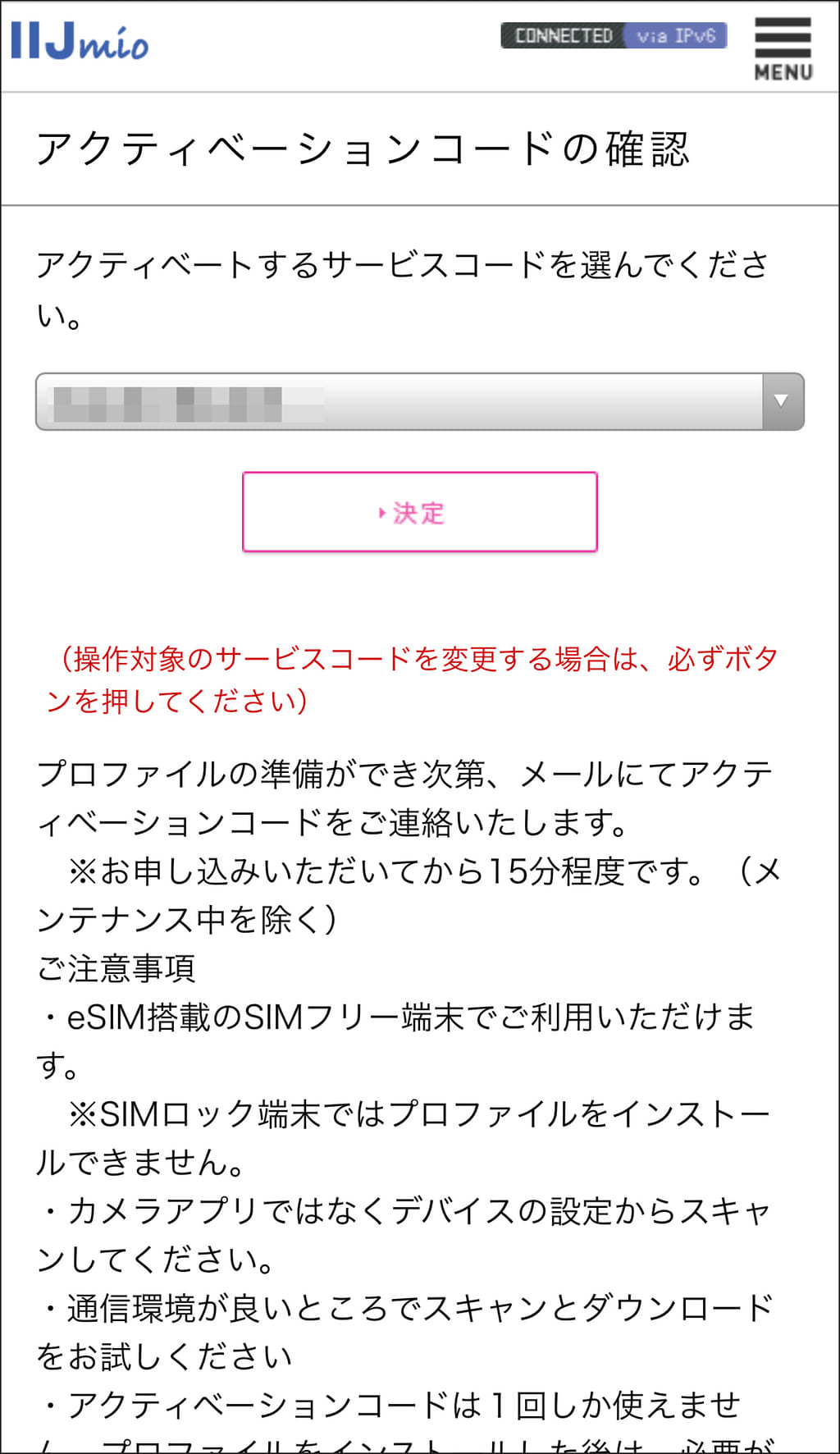
このあとの手順は新規の場合と同様です。SIMカードを交換するだけの機種変更と違い、意外と費用がかかりますね。(このときはキャンペーン期間中で、再発行手数料2,000円が割引されました)
まとめ
契約したのは、このプランが始まった当日の7月18日で、この記事を書いている9月6日にいたるまで1ヶ月半ほど使い続けていますが、auのギガを温存するためにIIJmioを使ったり、auの電波の悪い飲食店ではIIJmioに切り替えたりと、意外と切り替えながら使っています。(逆に、IIJmioの遅い正午前後や夕方は、auの高速通信を使ったり、と)
主回線は安い通話使い放題のプランにしておいて、副回線のeSIMはデータ通信で使う、というのは、案外悪くないなと思いました。
とはいえ、料金がかかるものですので、もしかしたらシンプルに料金プランを1つ上のものにするだけで解決するかもしれません。ご自身の使い方に合わせて、eSIMの利用も検討してみてください。
または、
を入力してください。